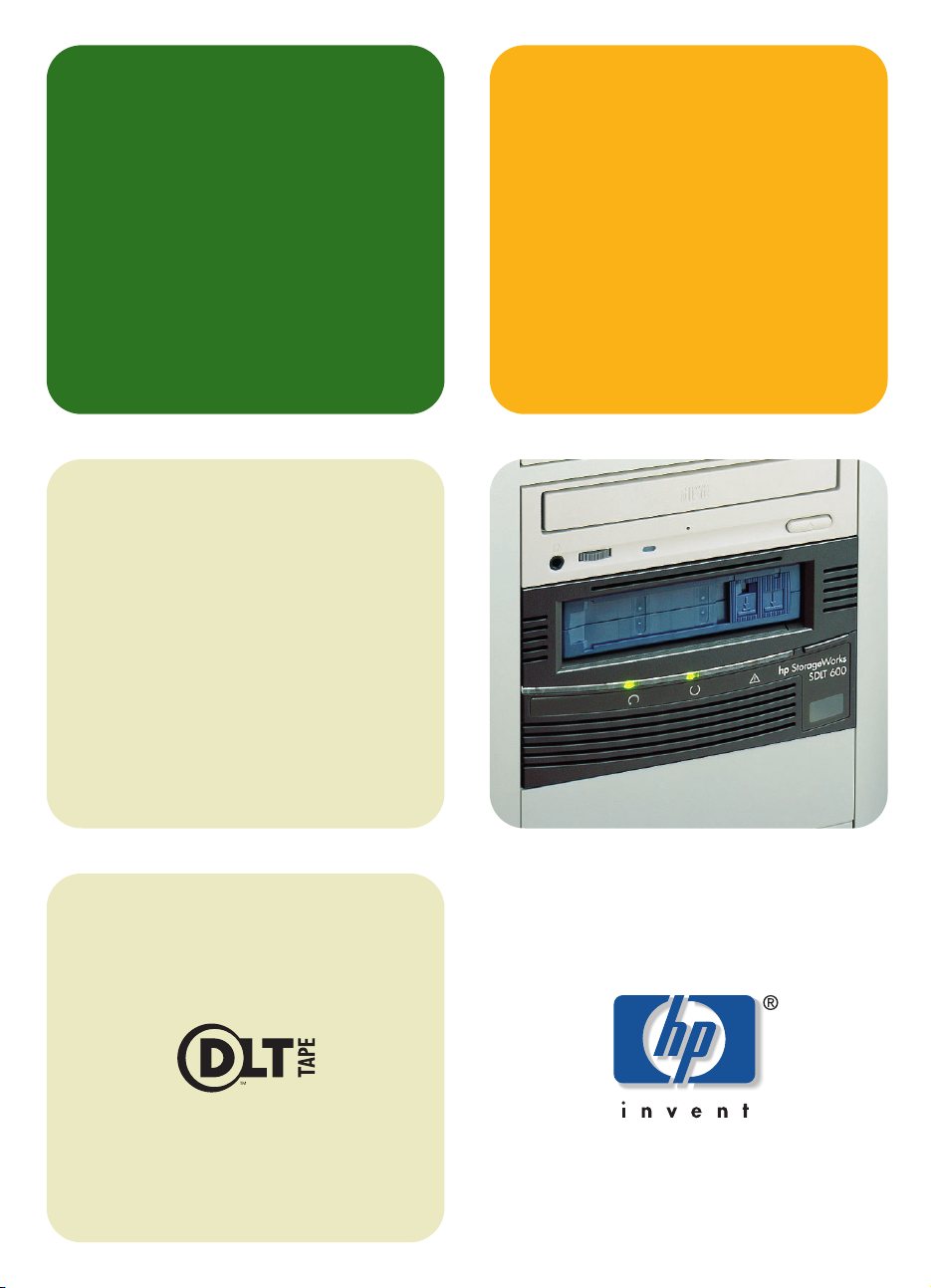
guia de primeiros
passos
unidade de fita
hp StorageWorks
SDLT
modelo interno
SDLT 600i

abra esta aba para o
pôster de instalação rápida
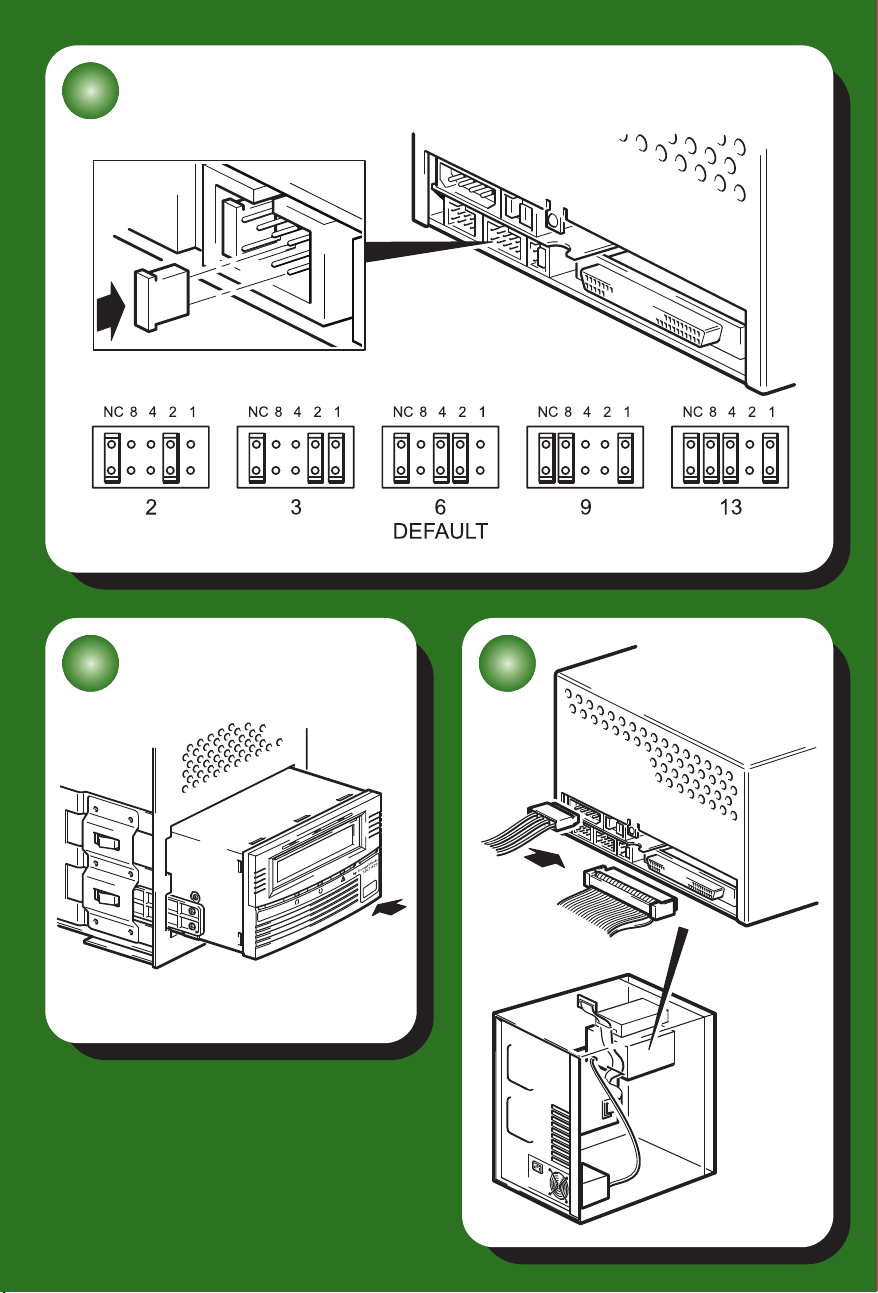
1
4 5
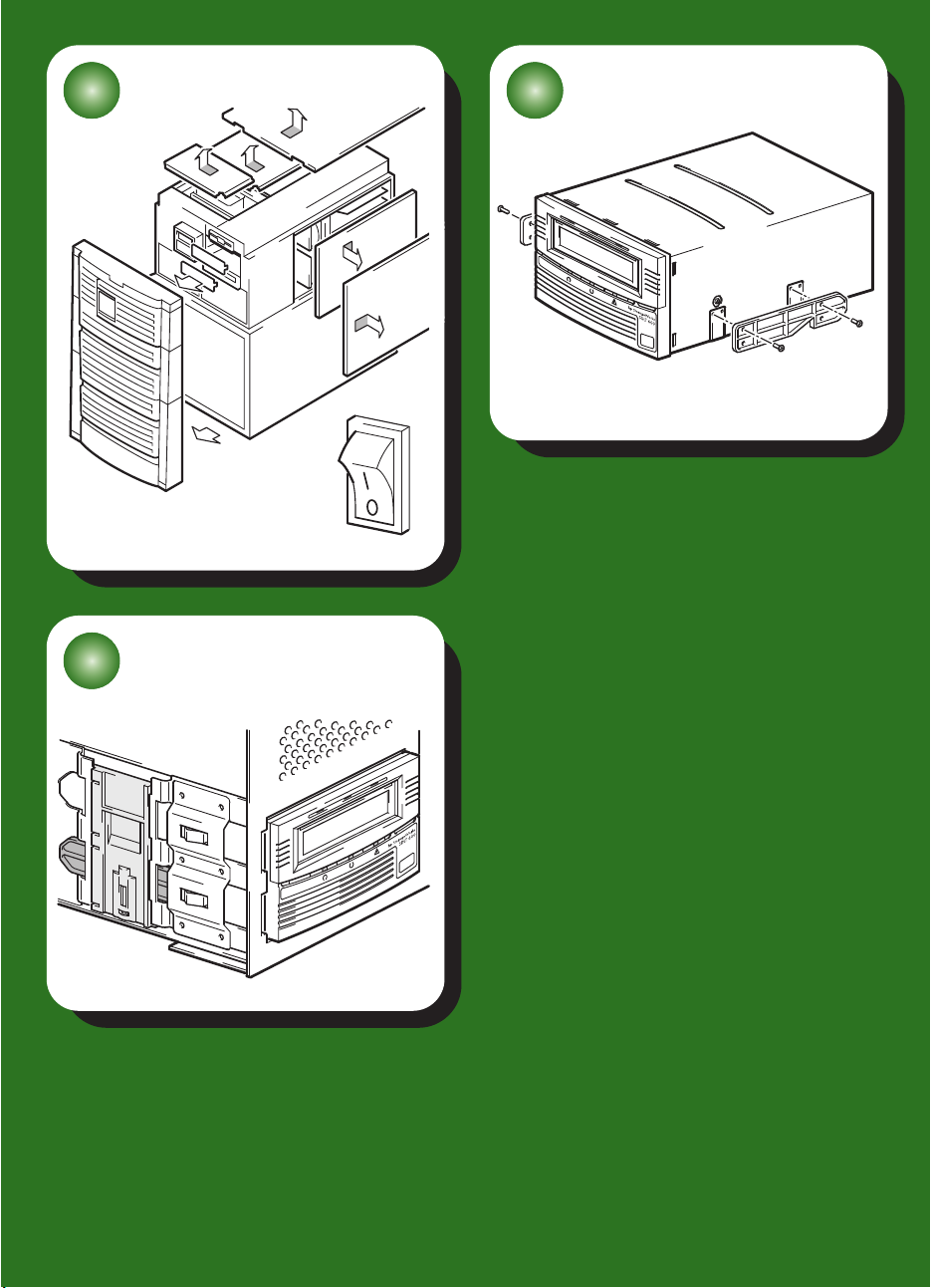
2 3
6
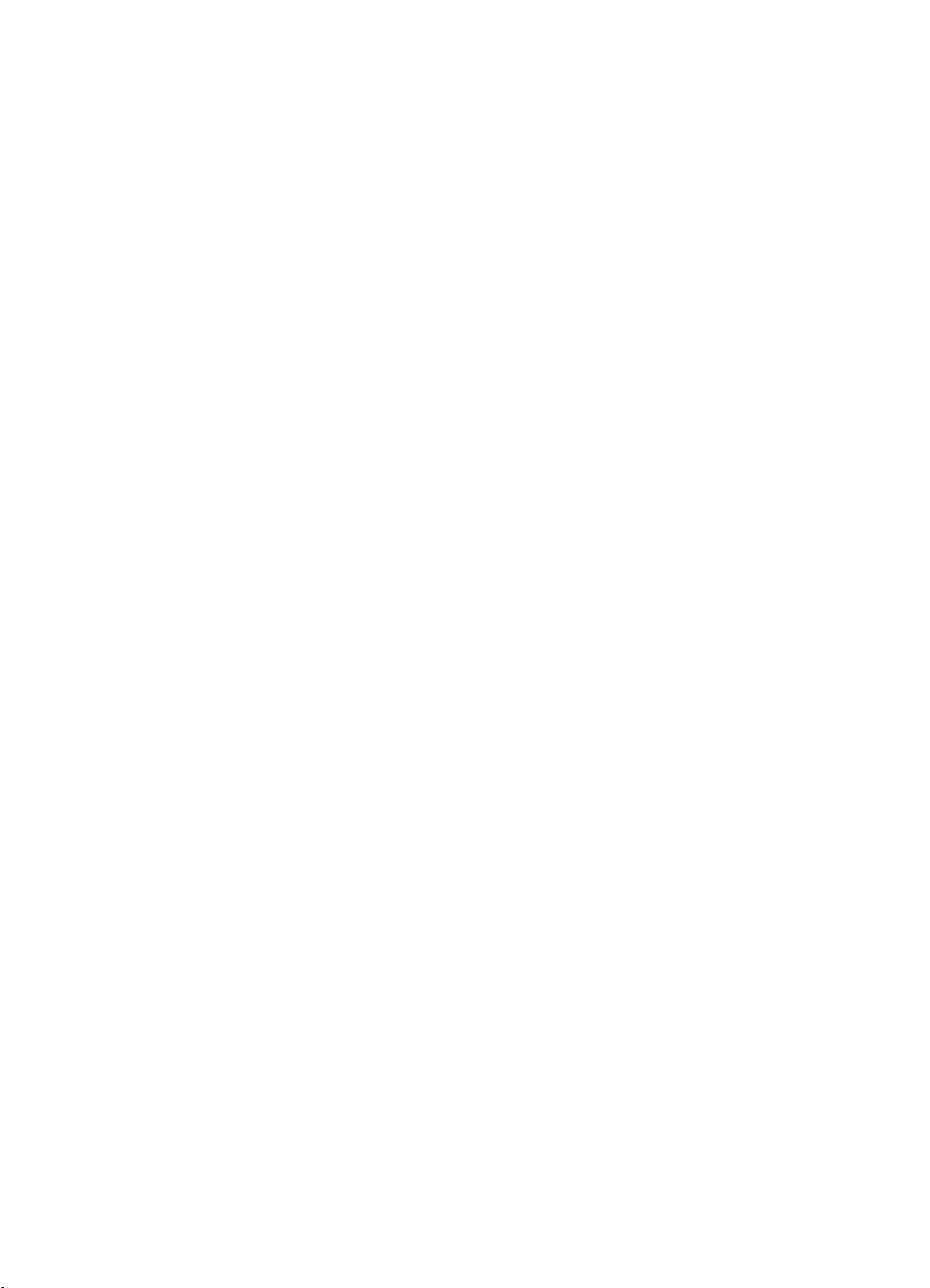
Unidades internas - conteúdo
Pré-instalação
Antes de começar página 3
Software de backup e drivers página 5
Usar o CD-ROM página 7
Instalar a unidade de fita
Passo 1: Verificar a conexão SCSI página 9
Passo 2: Verificar a ID SCSI da unidade página 11
Passo 3: Preparar a baia de montagem página 13
Passo 4: Prender os acessórios de montagem página 15
Passo 5: Instalar a unidade página 17
Passo 6: Conectar os cabos de alimentação e SCSI página 19
Passo 7: Prender a unidade página 21
Passo 8: Instalar drivers e verificar a instalação página 23
Usar a unidade de fita
Sua unidade de fita HP StorageWorks DAT 600 página 25
Usar a mídia correta página 27
Registrar a unidade de fita página 29
Usar o HP OBDR página 31
Ferramentas de diagnóstico página 33
Otimizar o desempenho página 34
Solução de problemas página 36
Compreender os LEDs página 41
Problemas com cartuchos página 43
Outras fontes de informação página 45
Como substituir a unidade de fita página 46
1
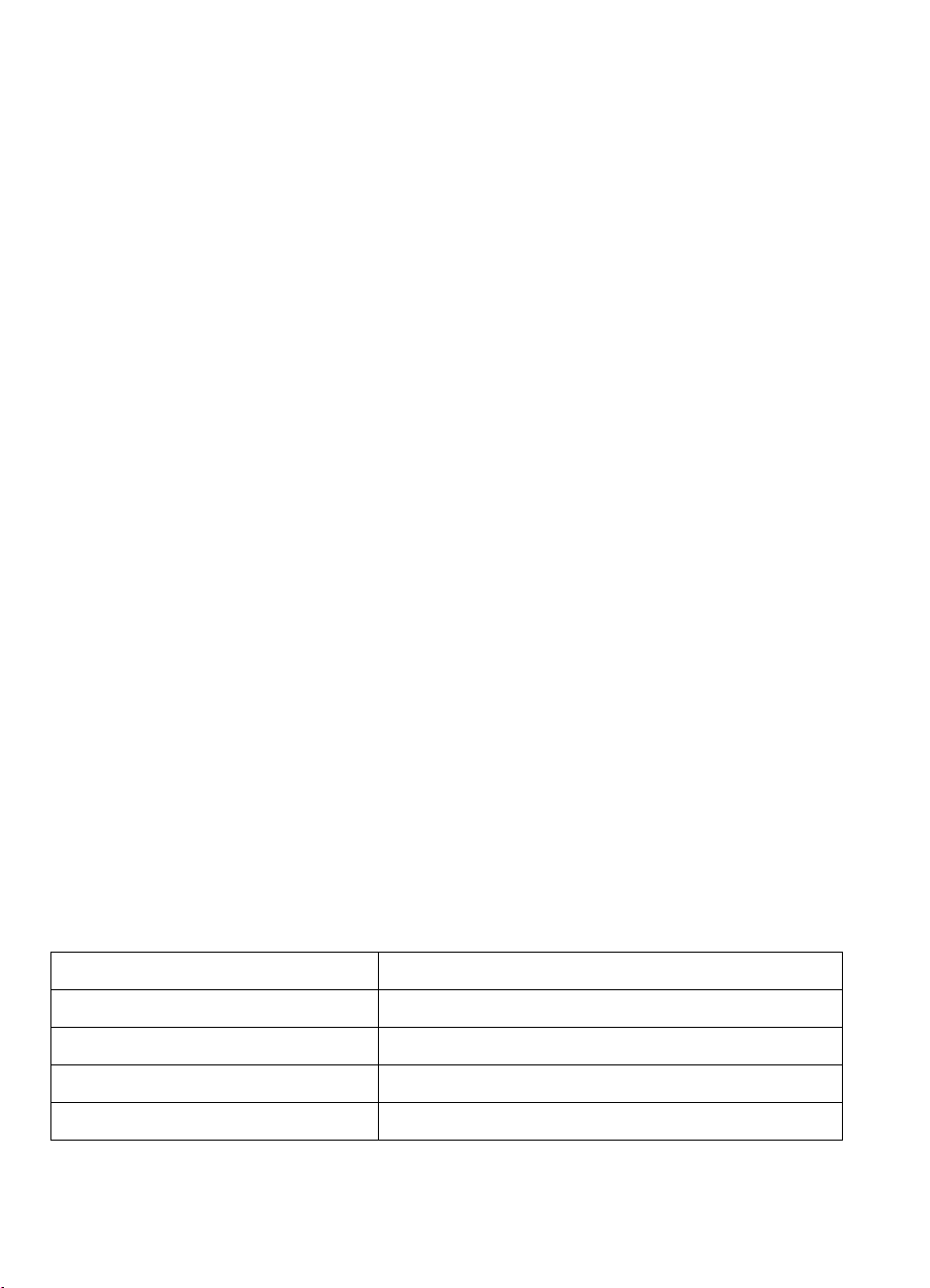
Copyright © 2004 por Hewlett-Packard Development Company, L.P.
Janeiro de 2004
Número de fabricação: AA984-90907
A Hewlett-Packard Company não fornece nenhuma garantia relacionada a este material,
incluindo mas não se limitando às garantias implícitas de comercialização e adequação a
um propósito específico. A Hewlett-Packard não deve ser responsabilizada por erros aqui
contidos ou por danos incidentais ou conseqüentes relacionados ao fornecimento,
desempenho ou uso deste material.
Este documento contém informações de propriedade protegidas por leis de direitos autorais.
Nenhuma parte deste documento pode ser fotocopiada, reproduzida ou traduzida para
outro idioma sem o consentimento prévio por escrito da Hewlett-Packard. As informações
contidas neste documento estão sujeitas a alterações sem aviso.
Microsoft
comerciais da Microsoft Corporation registradas nos Estados Unidos.
UNIX
DLTtape, o logotipo DLTtape, Super DLTtape e o logotipo Super DLTtape são marcas
comerciais da Quantum Corporation registradas nos Estados Unidos e em outros países.
Alpha e OpenVMS são marcas registradas da Hewlett-Packard Development Company, L.P.
A Hewlett-Packard Company não deve ser responsabilizada por erros, técnicos ou editoriais,
ou omissões aqui contidos. As informações são fornecidas “como estão” sem nenhum tipo de
garantia e estão sujeitas a alterações sem aviso. As garantias de produtos da HewlettPackard Company estão estabelecidas na declaração de garantia expressa limitada desses
produtos. Nada neste documento deve ser considerado uma garantia adicional.
Impresso no Reino Unido.
®, MS-DOS®, MS Windows®, Windows® e Windows NT® são marcas
® é uma marca comercial registrada de The Open Group.
Detalhes do produto
Anote aqui os detalhes da unidade de fita, para que possam ser encontrados facilmente, se for preciso. O
nome do modelo está na frente e os números do produto e de série estão em uma etiqueta na parte
inferior da unidade.
Modelo (tipo de unidade):
Número do modelo:
Número de série:
Data de aquisição/instalação:
ID SCSI:
2
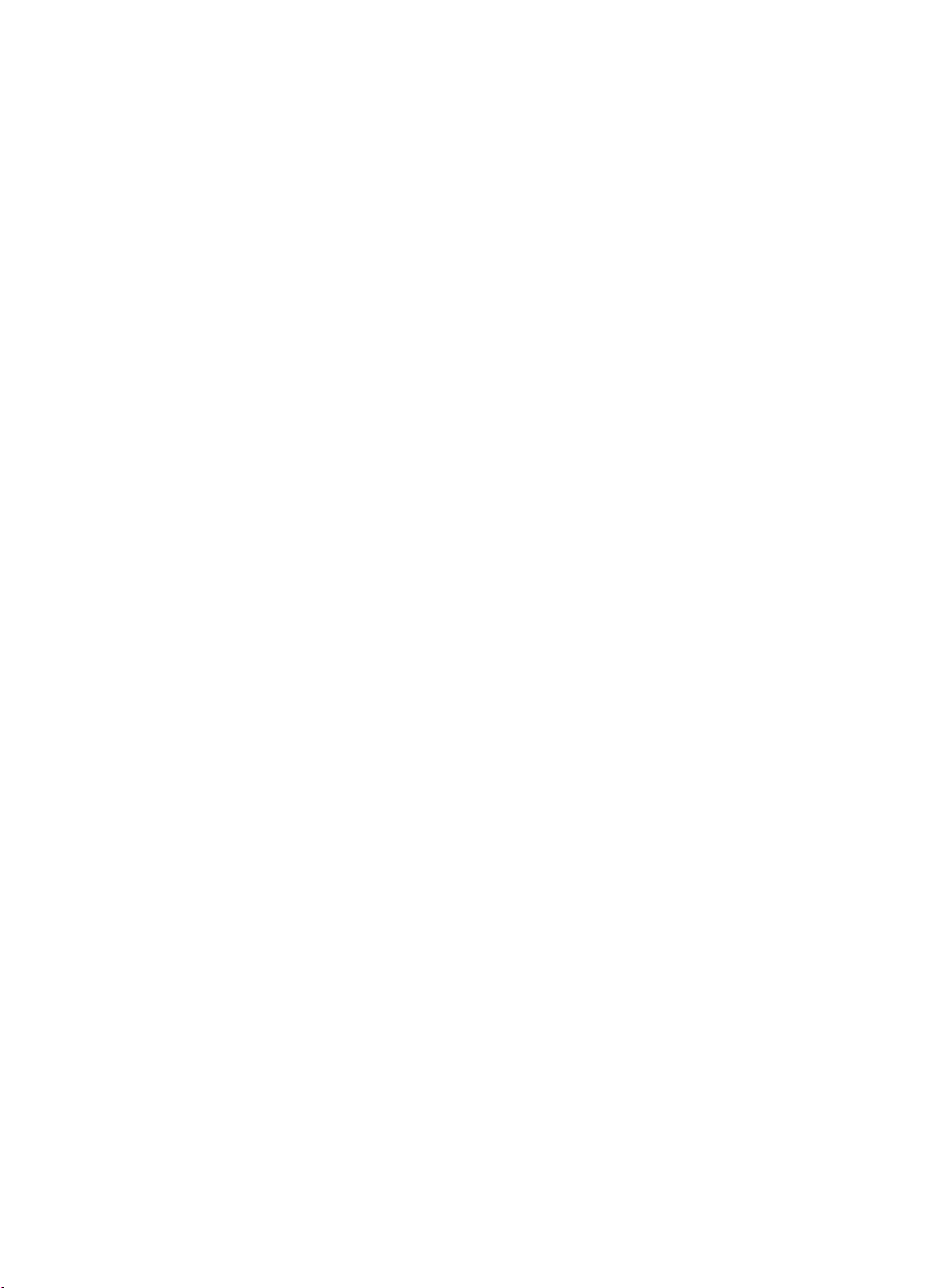
Antes de começar
A unidade HP StorageWorks DAT 600 é uma unidade de fita de transferência de dados, de
alta capacidade e alto desempenho. É instalada em uma baia de unidade extra do servidor.
Antes de instalar a unidade de fita, leve em consideração o seguinte:
Quais sistemas operacionais são compatíveis?
As unidades HP StorageWorks DAT 600 podem ser conectadas a servidores executando
Windows®, NetWare, UNIX, Tru64 OpenVMS e Linux. Consulte o tópico "Compatibilidade
de software da fita HP StorageWorks" em nosso site (
obter mais informações sobre versões de sistema operacional compatíveis.
Como conectar a unidade de fita ao barramento SCSI do meu servidor?
A unidade de fita é conectada ao barramento SCSI do servidor host por meio de uma
conexão extra do cabo de fita SCSI interno (fornecido com a unidade). O cabo precisa estar
terminado; veja página 19.
Será preciso um adaptador de barramento host (HBA) SCSI devidamente instalado e
configurado ou uma controladora SCSI embutida no servidor. Para obter o melhor
desempenho, a unidade de fita deve ser conectada a um adaptador de barramento host
Ultra 3 (160) ou Ultra 4 (320) ou a uma controladora SCSI usando um cabo de fita
compatível com LVDS, terminado corretamente, com conector extra SCSI wide de densidade
alta (HD), 68 pinos. Recomendamos enfaticamente a utilização do cabo de fita SCSI
fornecido com a unidade, veja página 19. Também recomendamos que a unidade seja o
único dispositivo no barramento SCSI. Não conecte mais de duas unidades de fita por
controladora SCSI. Não conecte a unidade ao mesmo barramento SCSI da unidade de disco
ou a uma controladora RAID.
www.hp.com/go/connect) para
Por que o tipo de barramento SCSI é importante?
O tipo de barramento SCSI determina a velocidade em que é possível transferir dados entre
dispositivos no barramento e o comprimento máximo do cabo a ser utilizado. As unidades
de fita HP StorageWorks DAT 600 são dispositivos SCSI Ultra 3 de alto desempenho, com
taxa máxima de transferência de 160 MB/segundo no modo burst. Para se beneficiar deste
nível de desempenho, é importante garantir que as unidades estejam conectadas a um
barramento SCSI de especificação igual ou superior. Isso significa que é necessário:
• Um barramento SCSI Ultra 3 (160) ou Ultra 4 (320). O padrão SCSI Ultra 160 permite
velocidade máxima de 160 MB por segundo no barramento; o padrão SCSI Ultra 320
SCSI permite velocidade superior.
• Cabos e terminadores SCSI com padrão LVD. O cabo e a interface LVD fornecidos com a
unidade permitem transferir dados na velocidade máxima da unidade e proporcionam
comprimento máximo do cabo de 12 metros.
Se a unidade for conectada a um barramento SCSI com especificação inferior, ela ainda
funcionará, mas a transferência de dados não será tão rápida. Por exemplo, em um
barramento SCSI Ultra 160 com terminação única (SE), a velocidade máxima de
transferência no modo burst é de 40 MB/segundo e o comprimento máximo do cabo é
limitado a 3 metros. Veja também Tabela 1, "tipos de barramento SCSI compatíveis," na
página 9.
Nota As unidades não são compatíveis com dispositivos SCSI com diferencial de baixa voltagem
(HVD).
3
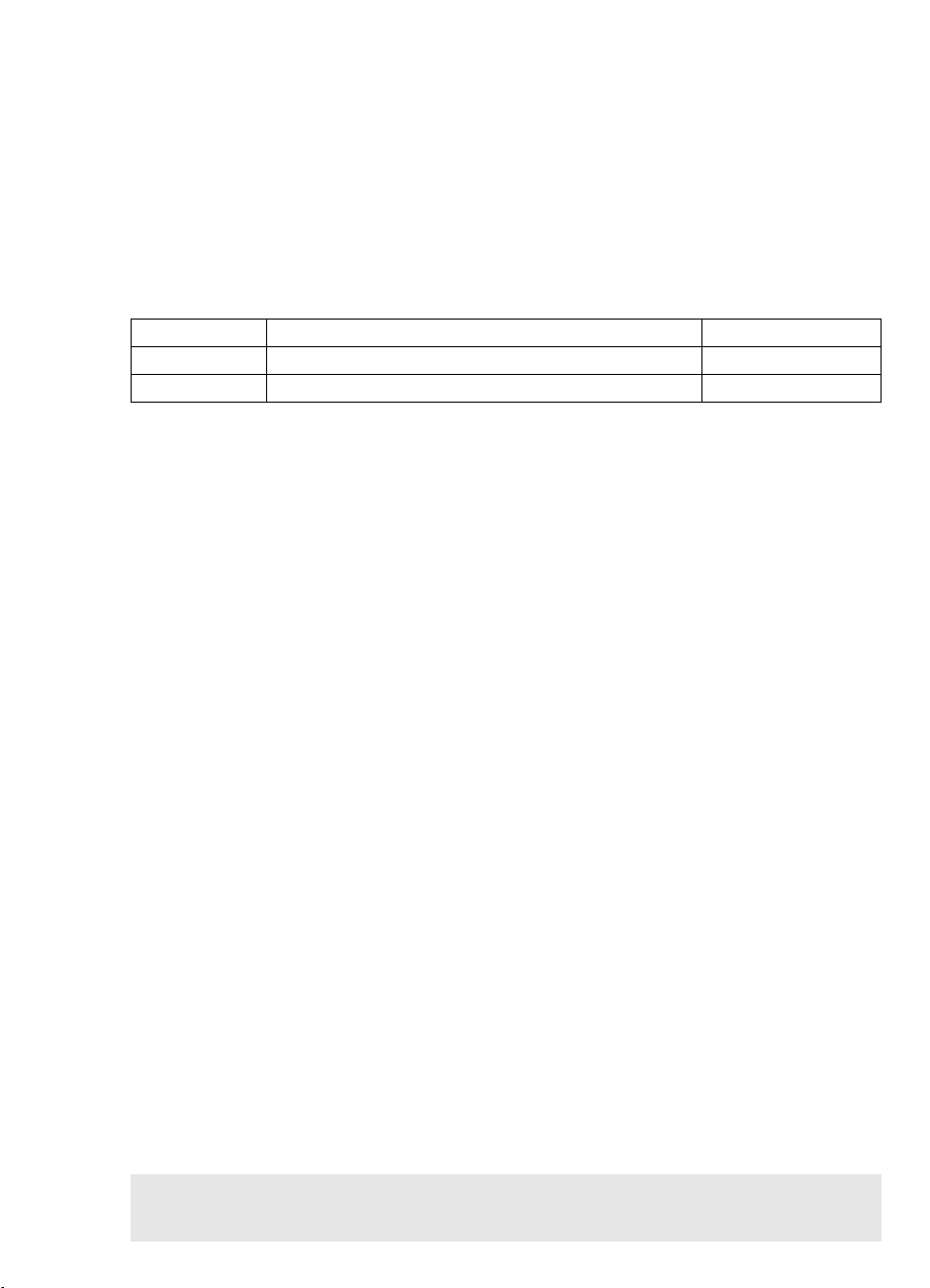
Como verificar o tipo de barramento SCSI?
A maioria dos sistemas operacionais permite instalar o HP Library & Tape Tools diretamente
do site www.hp.com/support/tapetools ou do link encontrado no CD-ROM da fita
HP StorageWorks e executar o programa "Install Check" para verificar a configuração SCSI
atual do servidor (veja a página 33). Serão fornecidas informações sobre o barramento SCSI
e as IDs SCSI em uso.
Quais são os requisitos de montagem para a unidade de fita?
Baia de montagem
É preciso uma baia padrão do mercado, com altura total de 5 ¼polegadas, na qual será
instalada a unidade de fita HP StorageWorks DAT 600. Os requisitos de energia são:
Tensão Corrente típica Corrente máxima
5 V
12 V
Acessórios de montagem
Para muitos servidores, não são necessários trilhos nem bandejas de montagem. Os
dispositivos simplesmente deslizam no chassi do servidor e são fixados com parafusos.
Outros servidores têm bandejas ou trilhos embutidos.
Pode haver kits de trilhos disponíveis para servidores de outros fabricantes. Para saber mais
detalhes, consulte:
Alguns servidores usam trilhos de montagem não-padrão e não incluem peças de reposição.
Se for o seu caso, você precisará encomendar esses acessórios ao fabricante do servidor
para poder instalar a unidade de fita.
Requisitos de circulação de ar
A unidade de fita interna requer circulação de ar adequada para dissipar o calor resultante
da operação contínua da unidade. Especificamente, a circulação de ar precisa ser suficiente
para manter a temperatura da passagem da fita abaixo de 50
Sempre use a unidade de fita em uma temperatura de ar ambiente nunca superior a 40
É importante que as aberturas de refrigeração na parte traseira e na grade frontal da
unidade de fita sejam mantidas sem qualquer obstrução capaz de impedir o fluxo de ar,
além de assegurar que todos os ventiladores do servidor estejam instalados e funcionando.
Verifique se há placas vazias instaladas nas baias não utilizadas, de forma a preservar a
circulação de ar.
3,1 A (standby) a 5,5 A (gravação-transferência de dados)
0,1 A (standby) a 0,7 A (carregar/descarregar mídia)
www.hp.com/go/connect.
o
C de operação ambiente.
5,6 A
0,7 A
o
C.
São necessários itens adicionais para a instalação?
• Poderá ser necessário usar acessórios de montagem. Veja "Quais são os requisitos de
montagem para a unidade de fita?", acima.
• Se não houver um conector SCSI extra adequado no servidor, será preciso um novo HBA
(também chamado de placa SCSI). Recomendamos a utilização de um HBA Ultra 3 (160)
de 64 bits. Para obter detalhes específicos relevantes a seu modelo de servidor, consulte
www.hp.com/go/connect. Antes de instalar a unidade de fita, será necessário
comprar um novo HBA e instalá-lo em um slot de expansão PCI de 64 bits não utilizado no
servidor. (O kit também pode ser instalado em um slot de expansão PCI de 32 bits, mas o
desempenho poderá ser inferior.)
Consulte produtos recomendados, configurações e informações sobre pedidos em nosso
www.hp.com/go/connect ou www.hp.com/support.
site:
4
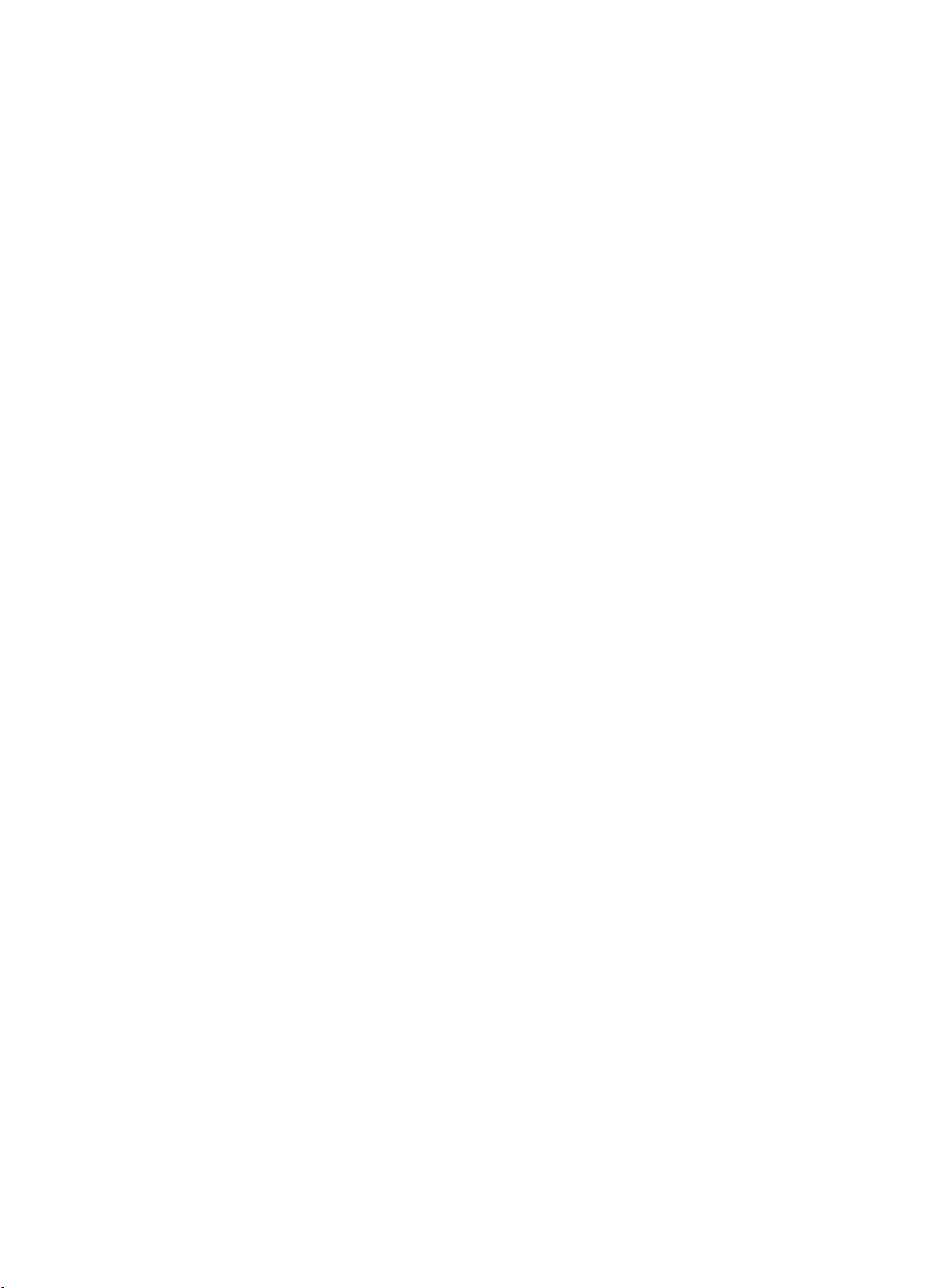
Software de backup e drivers
Software de backup
Para obter o melhor desempenho, é importante usar um aplicativo de backup adequado à
configuração do sistema. Em um ambiente de conexão direta, onde a unidade de fita está
conectada a um servidor independente, você pode usar o software de backup projetado
para um ambiente de servidor único. Em configurações de rede, será necessário um software
de backup compatível com ambientes empresariais. A HP, a Veritas, a Legato, a Yosemite e a
Computer Associates oferecem produtos adequados. Mais detalhes sobre esses e outros
produtos podem ser encontrados em nosso site sobre conectividade.
1 Acesse o site sobre conectividade: www.hp.com/go/connect e selecione backup em
fita
.
2 Selecione compatibilidade de software.
3 Na tabela, selecione sua combinação de sistema operacional e modelo de unidade de fita.
É exibida uma lista de aplicativos de backup compatíveis. Esse recurso também informa se a
configuração é compatível com HP One-Button Disaster Recovery, HP OBDR.
(Todas as unidades de fita HP StorageWorks DAT 600 são compatíveis com HP OBDR. Porém,
o recurso só poderá ser usado, se a configuração do sistema e o aplicativo de backup também
forem compatíveis. Veja “Usar o HP OBDR" na página 31.)
4 Verifique se você possui um aplicativo de backup compatível com as unidades de fita
HP StorageWorks DAT 600 e faça o download de atualizações ou patches, se necessário.
Drivers
Usuários do Windows
Após instalar a unidade de fita, insira o CD-ROM da fita HP StorageWorks e siga o link para
fazer o download do driver da HP em nosso site:
arquivo LEIAME correspondente para obter instruções específicas sobre a instalação de
drivers para Windows NT, Windows 2000, Windows XP e Windows Server 2003.
Nota: Recomendamos a instalação de drivers do CD-ROM e não com o Assistente de
Instalação de Hardware do Windows, porque o software do CD-ROM também pode ser
utilizado para verificar se a instalação está correta (veja “HP Library & Tape Tools" na
página 33). Se você não tiver acesso à Internet, poderá fazer o download dos drivers
diretamente do CD-ROM da fita HP StorageWorks, mas a versão desses drivers poderá não
ser a mais atual disponível.
www.hp.com/support. Consulte o
Usuários de UNIX e OpenVMS
Os aplicativos de backup recomendados usam os drivers padrão de dispositivo, embutidos
no sistema operacional. Para atualizar os drivers, recomendamos usar o patch da versão
mais recente do sistema operacional, seguindo as instruções apresentadas na documentação
do patch. Também podem ser encontradas informações sobre arquivos de configuração do
dispositivo nos Guias de configuração no CD-ROM.
Usuários do IA64
Para instalar em um sistema IA64, como um servidor HP Integrity, consulte www.hp.com/
go/connect
atualizações de aplicativos de backup.
para obter as informações mais recentes sobre a disponibilidade de drivers e
5
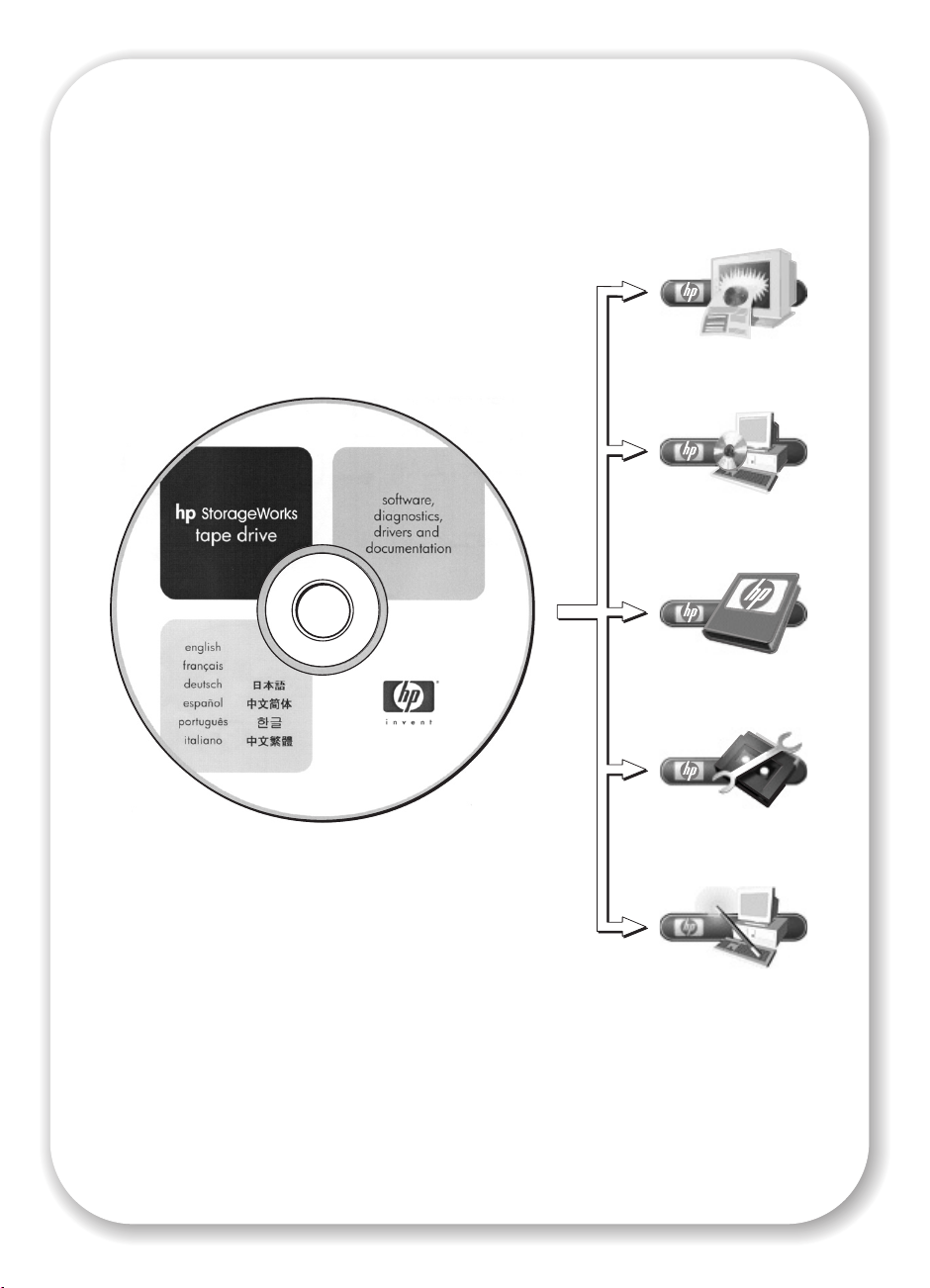
Registro do
produto HP
Drivers
Documentação
do usuário
HP Library &
Tape Tools
Guia no CD-ROM
Figura 1: CD-ROM da fita
6
HP StorageWorks
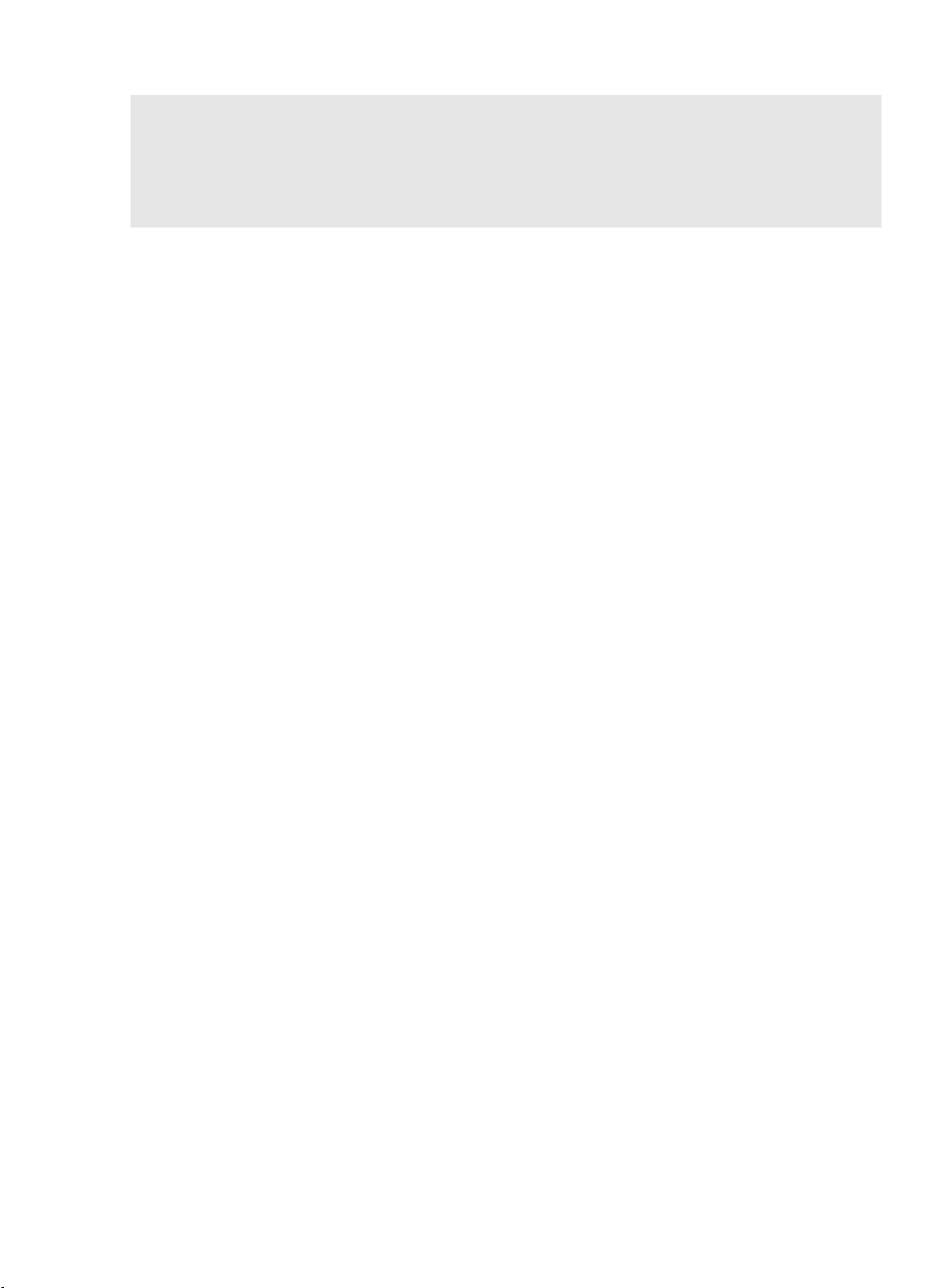
Como usar o CD-ROM
O CD-ROM da fita HP StorageWorks contém drivers, utilitários e informações para ajudá-lo
a instalar e usar a unidade de fita. Antes da instalação, a maioria dos usuários poderá usar
o link ao software HP Library & Tape Tools para verificar as informações da ID no
barramento SCSI. Os usuários do UNIX poderão considerar conveniente imprimir o guia de
configuração para UNIX.
Drivers
Para obter informações detalhadas sobre drivers, consulte o arquivo LEIAME no diretório
DRIVERS no CD-ROM da fita HP StorageWorks. Há um subdiretório em separado para
cada sistema operacional.
HP Library & Tape Tools
O software HP Library & Tape Tools fornece os utilitários de diagnóstico e de solução de
problemas. Ele permite identificar corretamente o produto, verificar informações de ID no
barramento SCSI, executar testes e atualizações de firmware e, se necessário, gerar
informações abrangentes sobre solução de problemas para chamadas de suporte. Para obter
mais detalhes, veja a página 33.
Documentação do usuário
Consulte o tópico Documentação do usuário no CD-ROM da fita HP StorageWorks para
obter um guia de configuração em UNIX e um guia do usuário on-line, que fornecem
informações mais detalhadas sobre o uso da unidade de fita HP StorageWorks DAT 600.
Consulte a documentação de seu aplicativo de backup para obter instruções sobre como
fazer backups e restaurar dados.
Guia no CD-ROM
O guia do CD-ROM fornece uma visão geral da estrutura de diretórios do CD e informações
sobre os idiomas nos quais o conteúdo do CD-ROM está disponível. Ele também contém uma
série de URLs e links para mais informações.
Registro do produto HP
Para registrar a unidade de fita eletronicamente via web, use o link "Registro do produto" no
CD-ROM da fita HP StorageWorks.
7
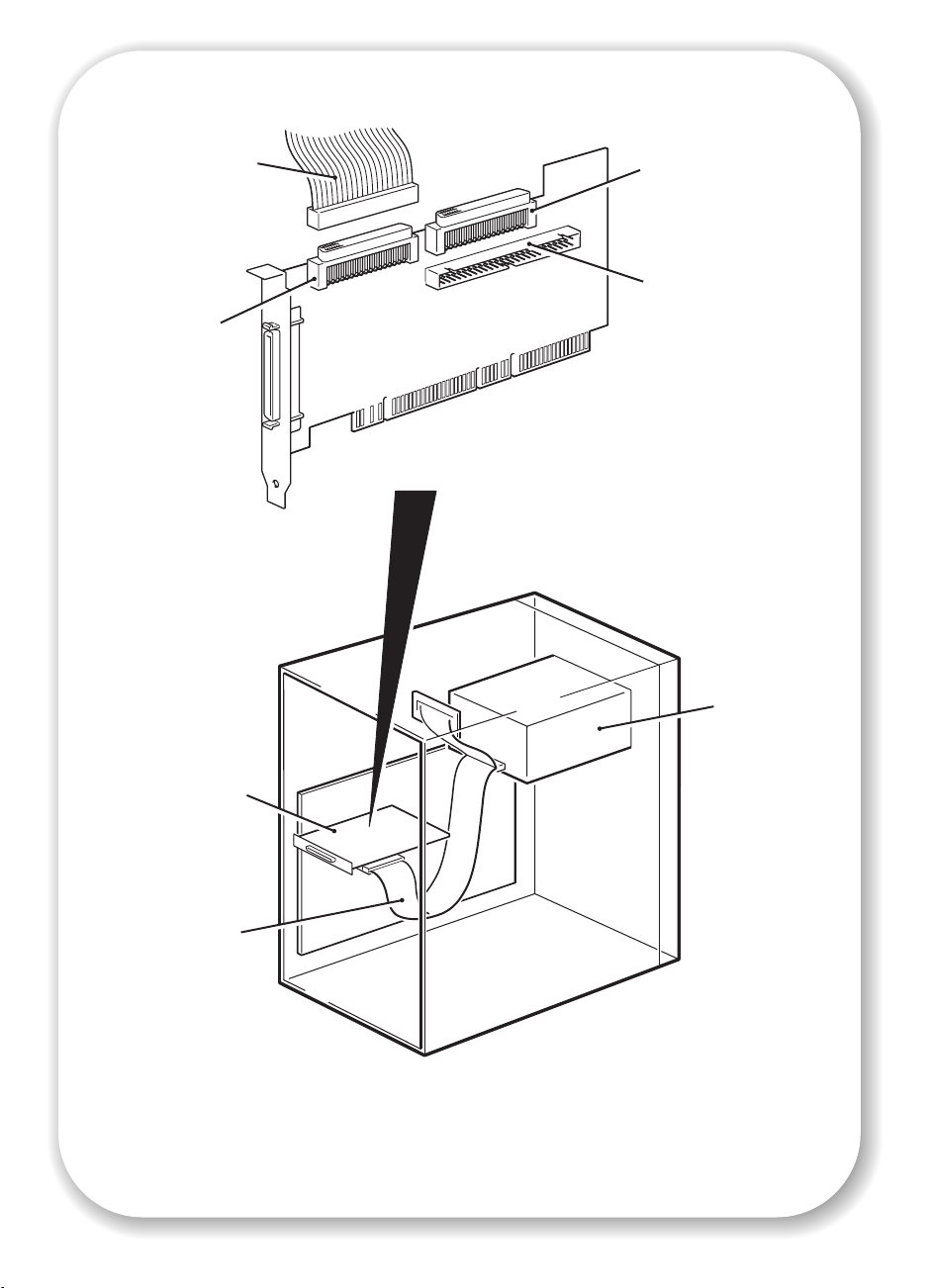
cabo de fita SCSI
interno de 68 pinos
conector LVD/SE
(use esse conector)
conector SE
interno de 68
pinos (não use)
conector SE interno de
50 pinos
(não use)
O exemplo mostra um HBA
Adaptec 29160
unidade de fita
HBA SCSI
cabo de fita
SCSI
Figura 2: verificar a conexão SCSI
8
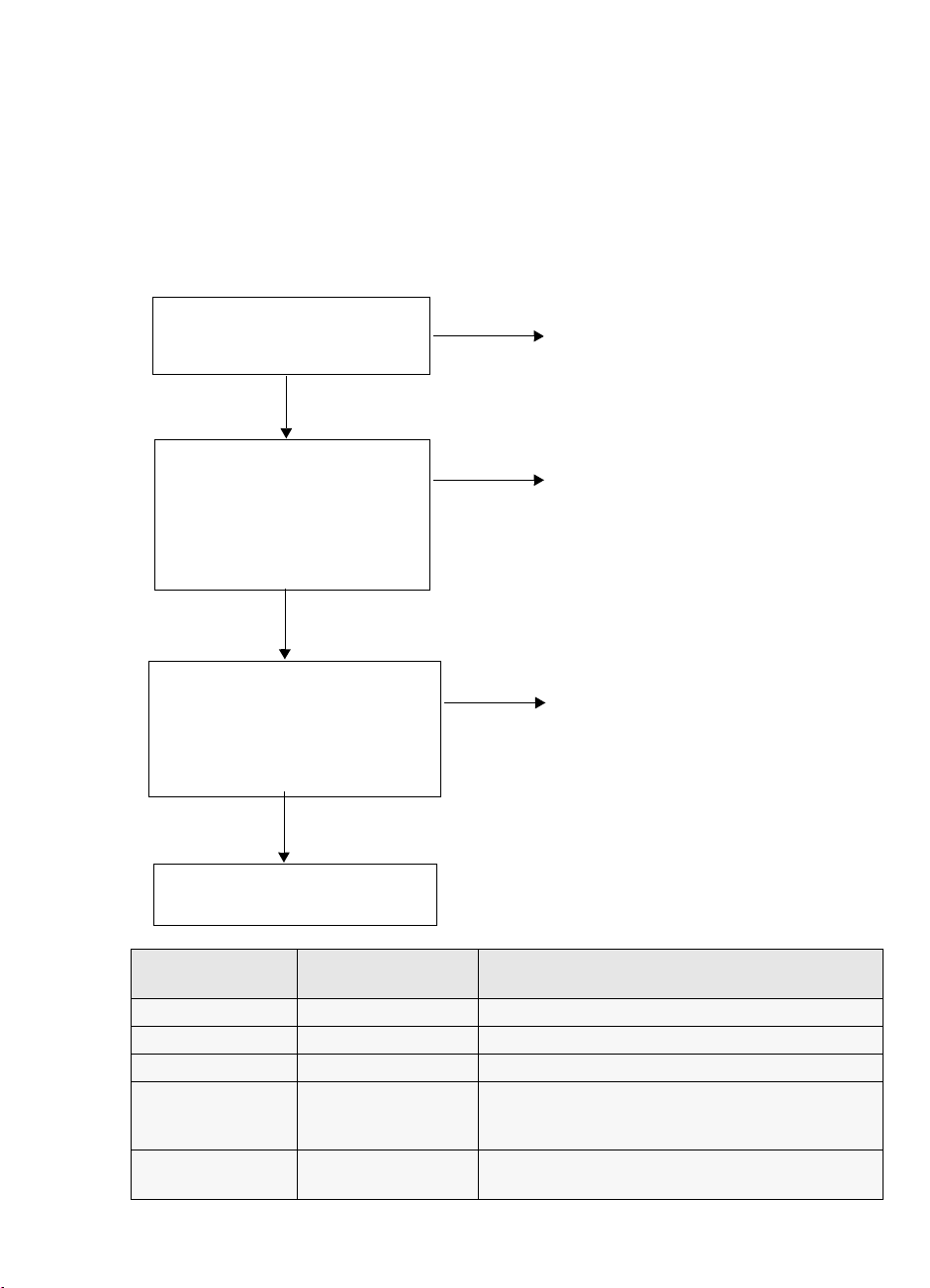
Passo 1: Verificar a conexão SCSI
Use as perguntas a seguir para verificar sua conexão SCSI. Se houver uma baia de unidade
extra no servidor, deverá haver uma conexão extra no barramento SCSI interno. É preciso
assegurar que seja o tipo correto de barramento SCSI. A maioria dos usuários poderá
executar o HP Library & Tape Tools para verificar o tipo de barramento SCSI, veja a
página 33. Se responder 'Sim' a todas as perguntas, você estará pronto para instalar a
unidade de fita. Se responder 'Não', provavelmente será preciso comprar e instalar
itens adicionais. Para obter detalhes sobre produtos, visite
1 Há uma porta SCSI extra no
barramento SCSI interno do
servidor?
Sim?
Não?
www.hp.com/go/connect.
Compre um dos HBAs recomendados e
instale-o em um slot de expansão PCI
de 64 bits que não esteja em uso. (O
HBA também pode ser instalado em
um slot de expansão PCI de 32 bits,
mas o desempenho poderá ser
inferior.)
2 O cabo de fita SCSI e a placa
HBA são adequados para
Ultra 3 (160) ou Ultra 4
(320)? (Certifique-se de que o
cabo de fita esteja terminado.
Veja a página 19.)
Sim?
3 A unidade será o único
dispositivo no barramento?
Essa é a configuração
recomendada. Não conecte a
Não?
Não?
O desempenho poderá ser
prejudicado. Veja a tabela abaixo.
Considere substituir a placa por um
dos HBAs recomendados.
Recomendamos um kit HBA SCSI Ultra
3 (160) de 64 bits.
Considere a possibilidade de instalar
(se houver um slot PCI extra) ou de
substituir sua placa por um HBA Ultra
4 (320).
um canal de controladora RAID.
Sim
4 Você está pronto para
instalar a unidade.
Tipo de barramento
SCSI
Ultra 3 (160) LVD Até 160 MB/s Sim. É uma configuração recomendada.
Ultra 4 (320) LVD Até 320 MB/s Sim. É uma configuração recomendada.
Ultra 2 LVD Até 80 MB/s Sim, mas não é recomendado
Ultra wide com
terminação única
Diferencial de alta
voltagem
Velocidade de
transferência
Até 40 MB/s
Até 40 MB/s Não. A unidade não funcionará e você poderá
Sim, mas não é recomendado porque limita o
desempenho. Não conecte a um barramento SCSI
narrow.
danificar a unidade ou a controladora
Compatível
tabela 1: tipos de barramento SCSI compatíveis
9
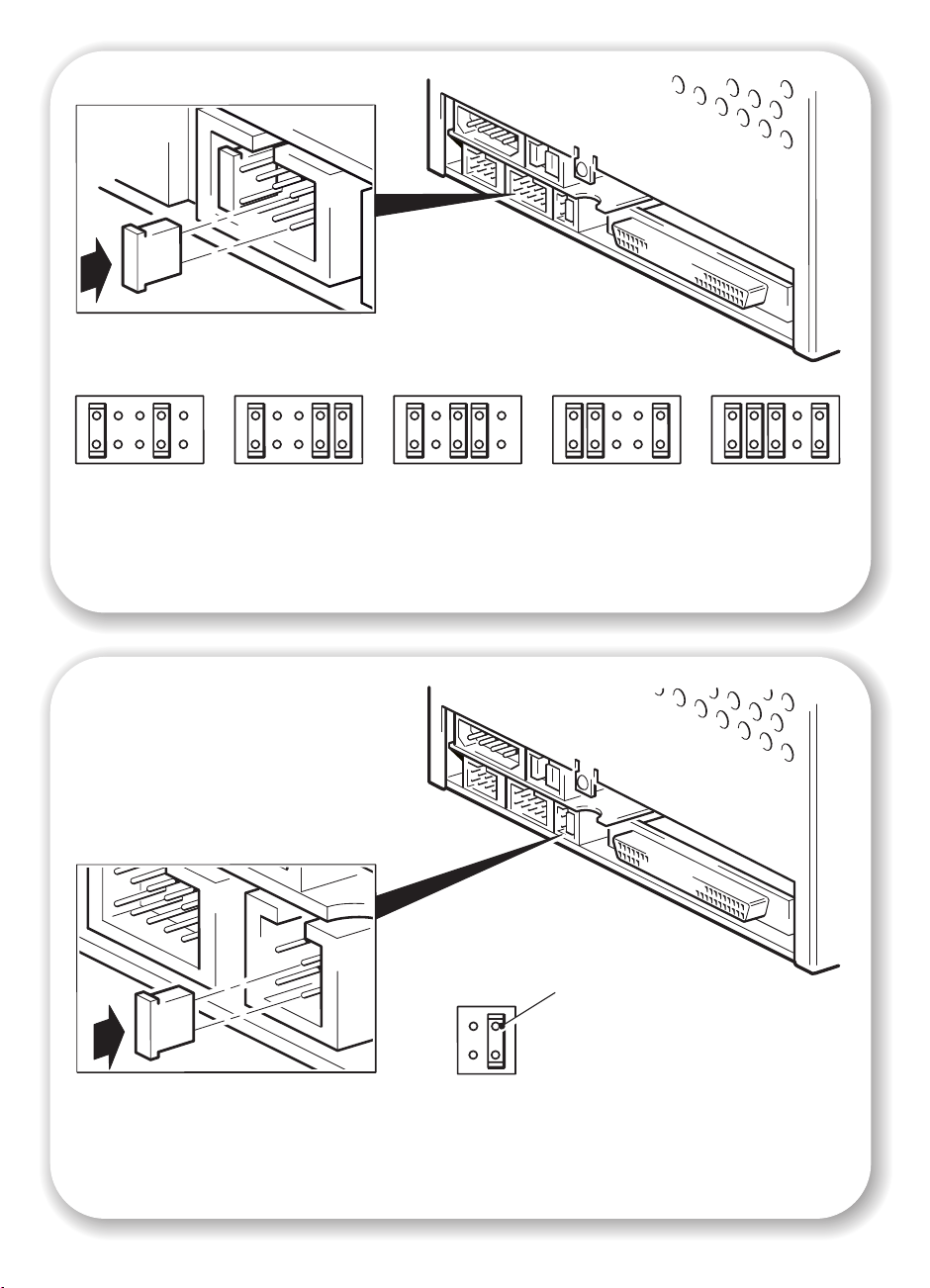
Exemplo de IDs SCSI
2418NC
22441188NC NC
2418NC
2418NC
2
36
9
13
DEFAULT
Figura 3a: verificar a ID SCSI da unidade
jumper TERM PWR está
ativado por padrão
Basta remover o jumper, se
for necessário desativar a
alimentação da terminação
10
Figura 3b: verificar TERM PWR
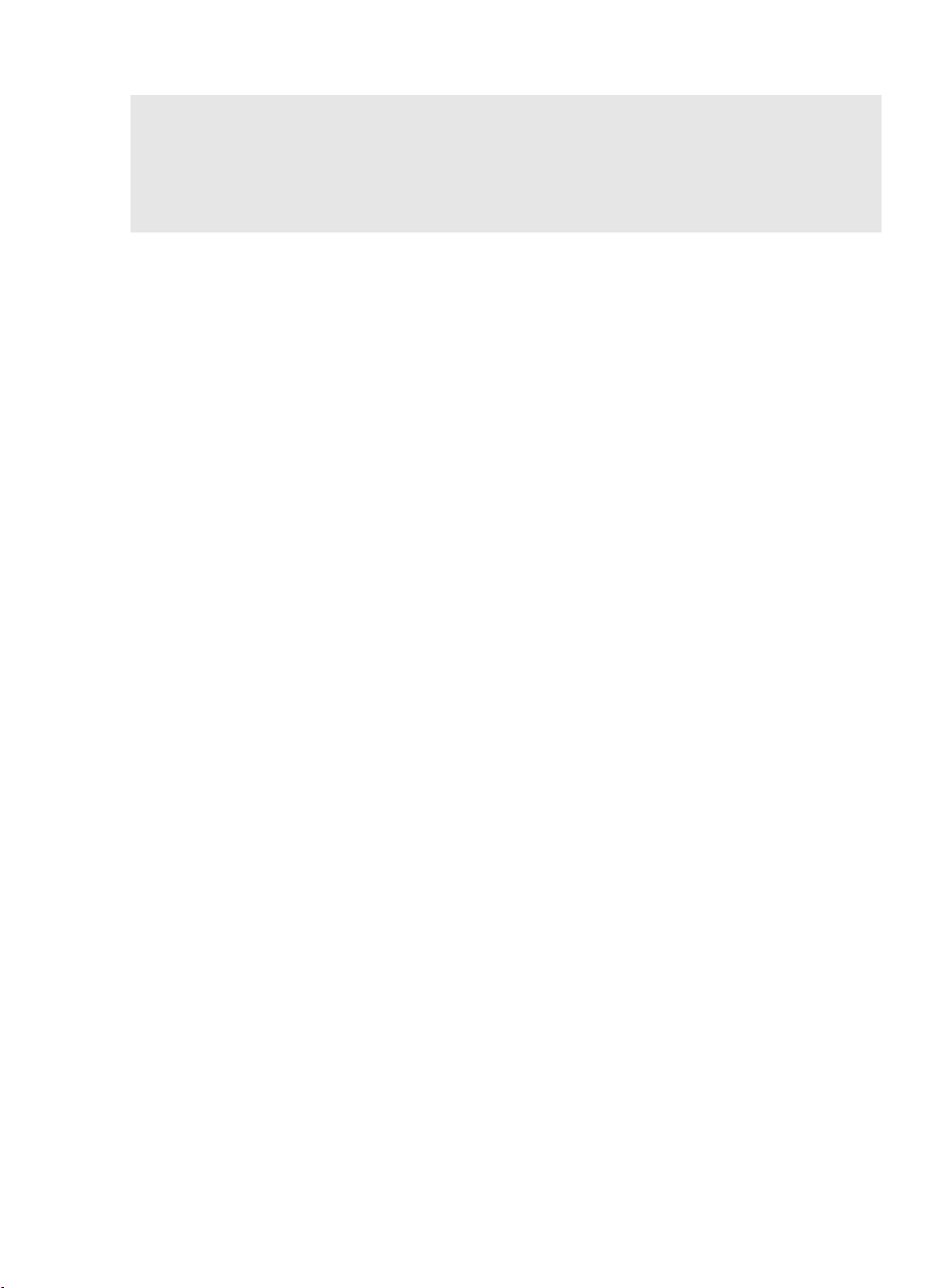
Passo 2: Verificar a ID SCSI da unidade
A unidade HP StorageWorks DAT 600 é fornecida com ID SCSI predefinida igual a 6, mas
ela pode receber qualquer ID entre 0 e 15 que não esteja em uso. Não use a ID SCSI 7,
reservada para a controladora SCSI. A ID SCSI 0 normalmente é designada para o disco
de inicialização e também não deve ser utilizada, a não ser que a unidade de fita esteja
em um barramento SCSI dedicado.
1 Determine se é preciso alterar a definição padrão da ID SCSI como 6. Por exemplo, em
ambientes SCSI paralelos com vários iniciadores (como clusters ProLiant), é possível que os
dispositivos iniciadores usem as IDs 6 e 7. Nesse caso, será necessário modificar a ID SCSI
da unidade de fita.
A maioria dos sistemas operacionais permite instalar o HP Library & Tape Tools a partir do
link encontrado no CD-ROM da fita HP StorageWorks e executar o programa "Install Check"
para verificar a configuração SCSI atual do servidor (veja a página 33). Serão fornecidas
informações sobre o barramento SCSI e as IDs SCSI em uso.
Para sistemas UNIX, consulte o UNIX Configuration Guide no CD-ROM da fita
HP StorageWorks, para obter instruções sobre como descobrir as IDs SCSI dos dispositivos
existentes.
Cuidado A eletricidade estática pode danificar os componentes eletrônicos. Sempre use uma pulseira
antiestática, se possível. Se isso não for possível, para equalizar as cargas eletromagnéticas,
toque em uma parte de metal do servidor (placa traseira) antes de remover a unidade da
embalagem.
2 Altere a ID SCSI da unidade de fita, se necessário.
A ID SCSI é definida pelos jumpers em um conjunto de pinos atrás da unidade. Use uma
pinça ou um alicate pequeno para mover os jumpers de acordo com o padrão
correspondente à ID desejada; veja a Figura 3a. Quando você não instala jumpers, o
firmware define a ID SCSI 6 padrão para a unidade. Se instalar jumpers, o jumper da
esquerda (NC) sempre deverá estar ativado.
São fornecidos jumpers sobressalentes com a unidade.
Energia de terminação
A unidade HP StorageWorks DAT 600 é fornecida com a alimentação do terminador
ativada, veja a Figura 3b. Isso permite que a unidade, além da controladora SCSI, forneça
alimentação à terminação. Normalmente, ela não é desativada. Consulte a documentação
fornecida com o adaptador SCSI para verificar se essa é a configuração correta. Se for
necessário desativá-la, basta remover o jumper.
11
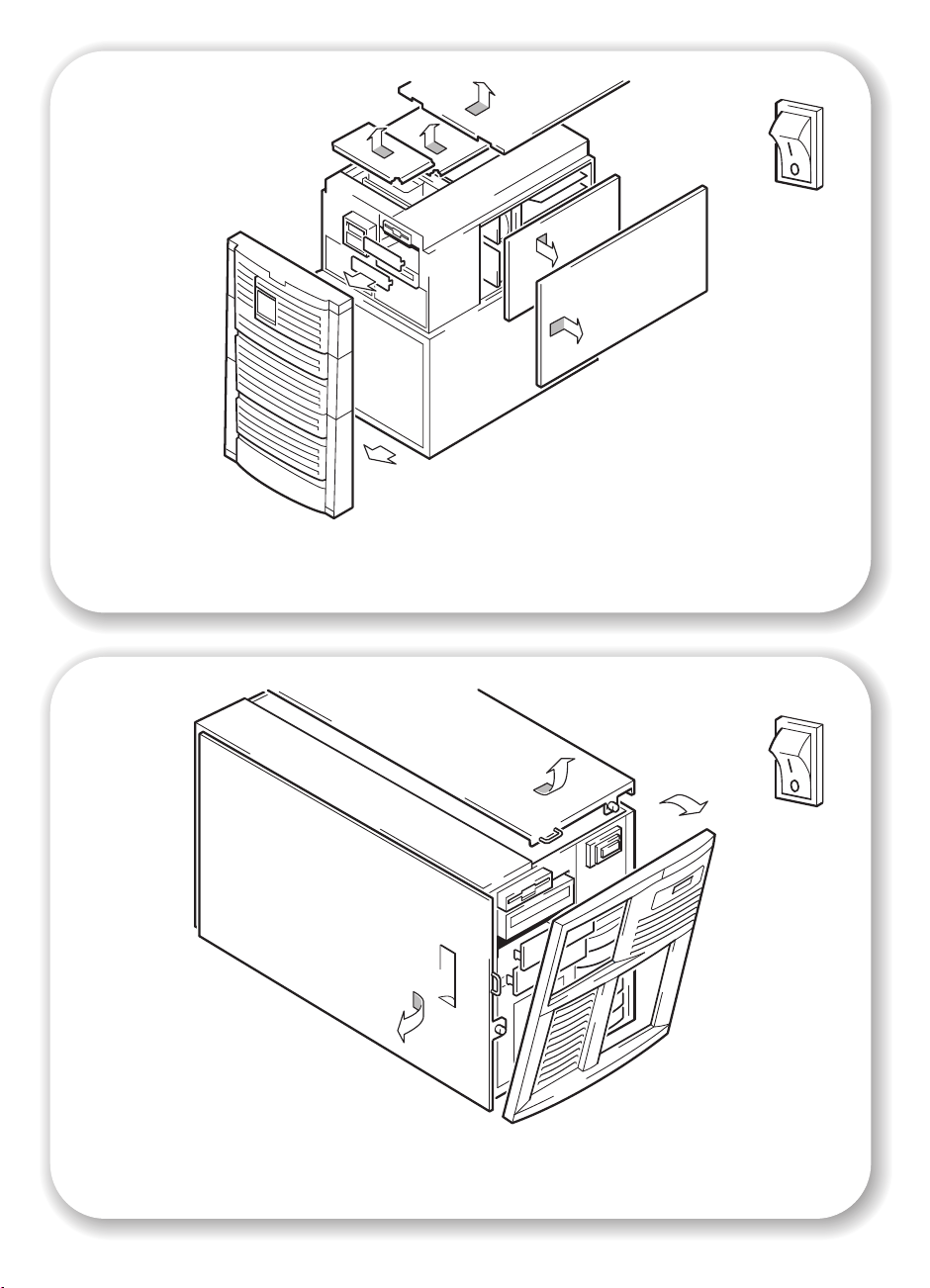
Figura 4a: preparar a baia de montagem em um servidor HP AlphaServer padrão
12
Figura 4b: preparar a baia de montagem em um servidor HP Proliant padrão

Passo 3: Preparar a baia de montagem
Aviso Para evitar ferimentos pessoais ou danos ao servidor ou à unidade de fita, assegure que o
servidor esteja desconectado da tomada ao instalar a unidade.
Cuidado A eletricidade estática pode danificar os componentes eletrônicos. Sempre use uma pulseira
antiestática, se disponível. Se isso não for possível, após desligar o servidor e remover a
tampa, toque em uma parte de metal do chassi. Da mesma forma, toque em uma parte de
metal da unidade antes de iniciar a instalação.
1 Junte as ferramentas e o material necessário:
• Chave de fenda Phillips
• Chave de fenda comum (se o servidor usar parafusos comuns)
• Chave de fenda tipo torx (se o servidor usar parafusos torx)
• Os manuais do servidor (para referência durante a instalação)
2
Desligue normalmente o sistema, o servidor e outros periféricos que estejam conectados.
3 Remova a tampa e o painel frontal do servidor, conforme detalhado na documentação do
servidor.
Ao trabalhar na parte interna do servidor, poderá ser necessário desconectar o cabo SCSI
ou o cabo de alimentação de outros dispositivos para colocar a nova unidade no lugar. Se
for preciso fazer isso, anote suas posições e conexões para poder colocá-los no lugar correto
mais tarde.
4 No servidor, remova o painel frontal de preenchimento de uma baia de 5¼ polegadas de
altura normal, conforme mostra a ilustração. Em alguns servidores, como o HP AlphaServer
ES40, é preciso remover também a divisão de dispositivos de meia altura.
A unidade de fita interna requer circulação de ar adequada para dissipar o calor resultante
da operação contínua da unidade. É importante que as aberturas de refrigeração na parte
traseira e na grade frontal da unidade de fita sejam mantidas sem qualquer obstrução capaz
de impedir o fluxo de ar, além de assegurar que todos os ventiladores do servidor estejam
instalados e funcionando. Verifique se há placas vazias instaladas nas baias não utilizadas,
de forma a preservar a circulação de ar.
13

furo 3
furo 1
hp
StorageWorks
SDLT 600
Figura 5a: preparar a baia de montagem em um servidor HP Proliant ML530 padrão
furo 4
furo 2
hp
StorageWorks
SDLT 600
14
Figura 5b: preparar a baia de montagem em um servidor HP Proliant ML570 padrão
parafuso de
montagem M3
(ML350)
furo 3
parafuso de
montagem
offset M3
(ML370)
hp
StorageWorks
furo 1
SDLT 600
Figura 5c: fixar parafusos de montagem em um servidor HP Proliant ML350 ou 370 padrão

Passo 4: Prender os acessórios de montagem
Se o servidor precisar de trilhos especiais ou outras peças para instalar a unidade de fita,
monte-os na unidade de fita nesse passo. Se o servidor não precisar de acessórios especiais
de montagem, vá para o “Passo 5: Instalar a unidade" na página 17. Por exemplo, os HP
AlphaServers não exigem acessórios especiais de montagem.
Servidores HP ProLiant
Diferentes modelos de servidores requerem métodos de montagem diferentes. O servidor
também pode incorporar um mecanismo de travamento para manter a unidade de fita no
lugar. Veja o “Passo 7: Prender a unidade" na página 21.
Consulte a documentação do servidor HP ProLiant para determinar o método de montagem
correto e verificar se acessórios de montagem são fornecidos com o servidor.
Trilhos de montagem
Alguns servidores HP ProLiant, como o ML530 e o ML570, exigem trilhos de montagem.
Podem ser trilhos de metal ou de plástico conectados ao painel de preenchimento da baia
do servidor.
1 Use uma chave de fenda Phillips comum para fixar os trilhos adequados. Use os parafusos
M3 fornecidos com a unidade de fita.
Em servidores ML530, posicione os parafusos nos furos à direita na unidade de fita (furos 1 e
3), conforme mostra a Figura 5a. Em servidores ML570, posicione os parafusos nos furos à
esquerda na unidade de fita (furos 2 e 4), conforme mostra a Figura 5b.
Certifique-se de usar os parafusos M3 fornecidos - os trilhos podem ser fixados no painel de
preenchimento com parafusos de tamanho e bitola diferentes que não devem ser usados na
unidade de fita. Em caso de dúvida, consulte a documentação do servidor HP ProLiant.
Parafusos de montagem
Outros modelos de servidor HP ProLiant, como o ML350 e o ML370, exigem o uso apenas de
parafusos especiais de fixação, sem trilho de montagem.
1 Use uma chave de fenda Torx T8 para fixar os parafusos adequados. Poderá ser necessário
comprar os parafusos M3 separadamente. Posicione os parafusos nos furos à direita na
unidade de fita (furos 1 e 3), conforme mostra a Figura 5c.
• HP ProLiant ML350: Use parafusos de montagem M3. A cabeça desses parafusos é mais
grossa do que a dos parafusos M3 padrão.
• HP ProLiant ML370: Use parafusos de montagem offset M3. Esses parafusos têm uma parte
offset grossa e sua cabeça é mais grossa do que a dos parafusos M3 padrão.
Outros servidores
1 Conecte os acessórios de montagem adequados. Consulte a documentação do fabricante
para obter instruções.
15

Figura 6: instalar a unidade
s
rk
o
W
e
g
ra
to
S
SDLT 600
hp
16

Passo 5: Instalar a unidade
1 Deslize a unidade de fita para dentro da baia aberta, alinhando os trilhos com os slots na
baia, conforme mostra a Figura 6.
Se o servidor não precisar de acessórios de montagem, verifique se os orifícios no chassi
estão alinhados com os orifícios na lateral da unidade.
Não prenda a unidade com parafusos nesse ponto, porque poderá ser preciso movê-la para
colocar os cabos no lugar.
Orientação
A unidade de fita interna pode ser instalada com a parte superior voltada para cima, o lado
esquerdo ou o direito para baixo. Não a instale com o lado superior voltado para baixo.
Consulte a documentação do servidor para verificar as orientações permitidas.
17

1
cabo de
alimentação
2
cabo de fita
SCSI (terminado
corretamente)
2
cabo de fita
SCSI
unidade de fita
conexão da
controladora
SCSI
18
1
cabo de alimentação
fonte de
alimentação
Figura 7: conectar os cabos de alimentação e SCSI

Passo 6: Conectar os cabos de alimentação e SCSI
Para obter o alto desempenho da unidade de fita, é importante a utilização de um cabo SCSI
adequado. Recomendamos a utilização do cabo de fita fornecido com a unidade. Ele é
compatível com a velocidade do barramento Ultra 4 (320).
1 Conecte um cabo sobressalente da fonte de alimentação interna do servidor ao conector de
alimentação, conforme mostra a Figura 7, item 1.
Conecte o cabo de fita SCSI fornecido com a unidade de fita à controladora ou ao
adaptador de barramento host SCSI.
2 Ligue um conector sobressalente do servidor ou um cabo de fita SCSI do HBA ao conector
SCSI da unidade, conforme mostra a Figura 7, item 2.
3 Se a unidade for o último dispositivo na seqüência SCSI, certifique-se de que o cabo SCSI
esteja terminado corretamente.
Onde deve ficar o terminador SCSI?
A terminação deve estar presente em duas e SOMENTE duas posições do barramento
SCSI: no início e no final do barramento SCSI. Em geral, a terminação é habilitada por
padrão no HBA e a maioria dos cabos SCSI internos possui um terminador conectado.
Normalmente é um bloco de plástico pequeno e retangular, conectado na extremidade do
cabo e marcado como ‘SCSI Terminator’.
Portanto, supondo-se que o HBA seja o primeiro dispositivo do barramento, verifique se o
segundo terminador está localizado depois do último dispositivo, conforme mostra a Figura
7, item 2.
19

trilho de
plástico
lingüeta do
servidor
Figura 8a: fixar a unidade nos acessórios de montagem
(o exemplo mostra um HP ProLiant ML530)
s
rk
o
W
e
g
ra
to
S
SDLT 600
hp
os parafusos são
colocados nas posições
dos furos 1 e 3 da
unidade de fita (veja a
página 14)
20
use parafusos M3
Figura 8b: fixar a unidade sem acessórios de montagem
(o exemplo mostra um HP AlphaServer ES40)
StorageWorks
hp
0
0
6
T
L
D
S

Passo 7: Prender a unidade
As lingüetas do servidor e a visão lateral do modelo do seu servidor poderão não ser
exatamente iguais às mostradas nas ilustrações. Consulte também a documentação do
servidor.
Com utilização de acessórios de montagem (HP ProLiant)
Certifique-se de usar os trilhos de montagem ou os parafusos de fixação corretos, conforme é
descrito no “Passo 4: Prender os acessórios de montagem" na página 15. O servidor
também incorpora um mecanismo de travamento para manter a unidade de fita no lugar.
1 Empurre a unidade de fita com firmeza para dentro da baia e verifique se a lingüeta do
servidor está na posição travada, conforme mostra a Figura 8a.
2 Recoloque a tampa do servidor.
Sem utilização de acessórios de montagem (HP AlphaServer)
1 Use os parafusos M3 fornecidos com a unidade de fita para fixá-la no lugar. Verifique se os
orifícios do chassi estão alinhados com os orifícios nas laterais da unidade e use uma chave
de fenda Philips para fixar os parafusos M3, conforme mostra a Figura 8b. Posicione os
parafusos de forma a encaixá-los nos furos à direita da unidade de fita (furos 1 e 3).
2 Recoloque a tampa do servidor.
21

deslizar para
dentro
etiqueta deste
lado
indica a direção
de entrada
hp
Sto
Figura 9a: carregar um cartucho
ra
g
e
W
o
SD
rk
s
L
T
6
0
0
22
Sto
ra
g
e
W
o
SD
rks
L
T
6
0
0
Figura 9b: descarregar um cartucho
Botão de ejetar

Passo 8: Instalar drivers e verificar a instalação
Verificar a operação
1 Ligue o servidor. A unidade de fita executa seu autoteste de hardware durante 10 a 15
segundos. Quando o autoteste é bem-sucedido, o LED central continua aceso e os outros dois
LEDs ficam apagados. Se o teste falhar, o LED central e o da direita permanecerão acesos e
o LED da esquerda ficará piscando. Isso continuará até a unidade ser restaurada. Consulte
“LEDs durante o autoteste" na página 41 para obter mais informações sobre os LEDs.
2 Instalar os drivers e o software de backup.
Para todos os sistemas operacionais verifique se foi feito o download de drivers e de
atualizações necessárias ao aplicativo de backup (veja a página 5). Em sistemas Windows,
o Assistente de Instalação de Hardware do Windows é apresentado automaticamente.
Recomendamos fechar o assistente e instalar os drivers usando o link encontrado no
CD-ROM da fita HP StorageWorks.
3 Verifique se a instalação da unidade de fita foi bem-sucedida.
Para a maioria dos sistemas operacionais, use o HP Library & Tape Tools do CD-ROM da fita
HP StorageWorks, como descrito na página 33. Para sistemas UNIX, o UNIX Configuration
Guide no CD-ROM da fita HP StorageWorks inclui um procedimento de verificação.
Se encontrar algum problema durante esse procedimento, consulte “Solucionar problemas"
na página 36 para obter ajuda no diagnóstico e correção do problema.
4 Agora você está pronto para fazer um teste de backup e restauração para ver se a unidade
consegue gravar dados na fita. Consulte a documentação do aplicativo de backup para obter
instruções específicas. Use o cartucho vazio fornecido com a unidade de fita. Veja “Usar a
mídia correta" na página 27 para obter mais informações sobre os cartuchos recomendados.
Para carregar um cartucho
1 Insira o cartucho no slot, na parte frontal da unidade, com a marcação voltada para cima e
na direção da porta da unidade. Pressione suavemente até a unidade segurar o cartucho e
carregá-lo. (Veja a Figura 9a.)
2 O LED de status da unidade pisca enquanto a unidade executa a seqüência de carga.
Quando o cartucho está pronto para uso, o LED de status da unidade fica verde
continuamente.
Para descarregar um cartucho
Cuidado Nunca tente remover um cartucho antes de ele ser totalmente ejetado ou desligar a unidade
de fita enquanto um cartucho ainda está carregado. A falha ao remover um cartucho de
dados poderá resultar em danos do cartucho ou da unidade de fita.
1 Pressione o botão de ejetar no painel frontal. (Veja a Figura 9b.)
2 A unidade completa sua tarefa atual, rebobina a fita até o começo e ejeta o cartucho. O LED
de status da unidade pisca, indicando que a descarga ainda está em andamento, e exibe
verde continuamente, quando o cartucho está pronto para ser removido. Isso demora no
máximo 10 minutos, quando a unidade precisa rebobinar até o fim da fita.
23

hp
StorageWorks
SDLT 600
Botão de
ejetar
24
Densidade da unidade Limpeza
Status da
unidade
necessária
Figura 10: controles e indicadores da unidade de fita

Sua unidade de fita HP StorageWorks DAT 600
A unidade de fita HP StorageWorks DAT 600 possui três LEDs (diodos emissores de luz) no
painel frontal, que indicam o status da unidade, e um botão de ejetar. Esses LEDs fornecem
informações úteis para a solução de problemas. Veja também “Compreender os LEDs" na
página 41. Para obter mais informações sobre como usar o botão de ejetar na operação
normal, consulte a página 23.
LEDs do painel frontal
Existem três LEDs, conforme mostra o diagrama. (Veja a Figura 10.)
Densidade da unidade - esquerdo, verde/vermelho
• Aceso, verde: vazio ou foi inserido cartucho SDLT 600 formatado como Super DLTtape II
• Aceso, vermelho: vazio ou foi inserido cartucho SDLT 220/320 formatado como Super
DLTtape I
• Apagado: não há cartucho inserido
• Padrão intermitente-apagado: a unidade está no modo OBDR
Status da unidade – central, verde
• Aceso: a unidade está pronta para uso
• Apagado: a unidade está desligada ou houve falha durante o autoteste
• Piscando: a unidade está ocupada
Limpeza necessária - direito, amarelo
• Aceso: é preciso limpar a unidade
• Apagado: a unidade não necessita de limpeza
• Padrão intermitente-apagado: a unidade está no modo OBDR
Botão de ejetar
Use o botão de ejetar para tirar o cartucho de fita da unidade. Quando esse botão é
pressionado, a unidade conclui qualquer atividade de gravação em andamento na fita e
ejeta o cartucho.
Existe uma condição de super-aquecimento quando a medição da temperatura da passagem
da fita chega a 50
descarregado e ejetado da unidade. O status SCSI indica que a unidade está na condição
de super-aquecimento da temperatura.
o
C. Quando essa condição é detectada, o cartucho de fita é rebobinado,
25

SDLT
uper
tape
TM
II
Q2020A
o retângulo laranja
indica que o
cartucho está
protegido
600GB
T
DL
uper tape II
S
Q2020A
M
T
26
Figura 11: proteger cartuchos contra gravação

Usar a mídia correta
Para o melhor desempenho, recomendamos a utilização de mídia da HP. Peça on-line em:
www.hp.com/go/storagemedia
do usuário no CD-ROM da fita HP StorageWorks para obter informações sobre pedidos de
cartuchos de fita e cartuchos de limpeza.
Cartuchos de dados
Nota * Todos os valores consideram uma compressão de 2:1.
Recomendamos os cartuchos de fita HP Super DLTtape II 600 GB* para utilização com a sua
unidade de fita. São cartuchos com um único carretel, compatíveis com o formato da
unidade e otimizados para capacidade alta, velocidade de saída e segurança.
As unidades de fita HP StorageWorks DAT 600 também oferecem compatibilidade retroativa
de leitura com alguns formatos anteriores, conforme mostra a próxima tabela.
Tipo de cartucho Capacidade Compatibilidade
Super DLTtape II
Super DLTtape I
Super DLTtape I
Formatos DLT Vários Nenhuma
tabela 2: Compatibilidade com cartucho de dados SDLT 600
Nota As unidades de fita SDLT 600 ejetam cartuchos de dados gravados nos formatos DLT.
. Se você não tiver acesso à Internet, consulte o guia
600 GB* Leitura/gravação:
320 GB* Só leitura
220 GB* Só leitura
Proteção de cartuchos contra gravação
Se você quiser evitar que os dados do cartucho sejam alterados ou sobregravados, poderá
proteger o cartucho contra gravação.
Se você mover a chave de proteção contra gravação durante a operação, o recurso de
proteção contra gravação só terá efeito após a conclusão da operação de gravação atual.
• Para proteger um cartucho contra gravação, empurre a chave para a esquerda; aparece
um pequeno retângulo laranja.
• Para permitir a gravação em um cartucho, empurre a chave para a direita; o retângulo
laranja desaparece.
A Figura 11 ilustra o local da lingüeta de proteção contra gravação.
A proteção contra gravação não evita que um cartucho seja apagado por desmagnetização.
Cartuchos de limpeza
É preciso usar o cartucho SDLT CleaningTape com as unidades de fita
HP StorageWorks DAT 600, porque outros cartuchos de limpeza, como o CleaningTape III
ou DLT VS CleaningTape, não são carregados nem executados.
Cuidado Não use outros formatos de cartucho em sua unidade de fita e não use cartuchos SDLT
CleaningTape em unidades de fita de outros formatos.
27

Para limpar a unidade de fita:
O cartucho SDLT CleaningTape só deve ser utilizado quando o LED amarelo Limpeza
necessária acende constantemente ou o software de backup avisa que é preciso limpar a
unidade de fita. Não limpe a unidade de fita a menos que a unidade indique
especificamente que a limpeza é necessária.
Para obter informações sobre pedidos, veja www.hp.com/go/storagemedia.
1 Insira o cartucho SDLT CleaningTape com o slot da etiqueta no lado frontal voltado para fora.
2 A unidade executa o ciclo de limpeza e ejeta o cartucho após a conclusão, o que pode exigir
de 1 (na primeira vez em que o cartucho é utilizado) a 4 minutos (na 20
cartucho é utilizado). Durante o ciclo de limpeza, o LED amarelo Limpeza necessária fica
aceso continuamente e o LED de status da unidade verde pisca.
Cada cartucho SDLT CleaningTape pode ser utilizado até 20 vezes. Se a sua validade
acabar, o cartucho não realizará a limpeza e o LED amarelo Limpeza necessária continuará
aceso.
a
vez em que o
Como cuidar dos cartuchos
Cuidado A unidade de fita poderá ser danificada, se você tentar inserir e carregar um cartucho
defeituoso. Se você deixou o cartucho cair ou suspeita que ele esteja danificado, consulte o
tópico “Cartuchos” no guia do usuário on-line do CD-ROM da fita HP StorageWorks para
obter informações detalhadas sobre como inspecioná-lo. Esse tópico também contém
informações completas sobre como cuidar e manusear cartuchos.
• Não toque a mídia da fita.
• Não tente limpar a passagem nem as guias da fita dentro do cartucho.
• Não deixe os cartuchos em condições excessivamente secas ou úmidas. Não deixe os
cartuchos diretamente sob a luz solar ou em locais onde existam campos magnéticos (por
exemplo, embaixo de telefones ou perto de monitores ou transformadores).
• Não derrube os cartuchos nem os manuseie grosseiramente.
• Cole etiquetas apenas na área reservada para isso.
• Veja o folheto sobre condições de armazenamento, fornecido com o cartucho de fita.
28

Registrar a unidade de fita
Após instalar e testar a unidade de fita HP StorageWorks DAT 600, dedique alguns minutos
para registrar o produto. Você pode se registrar via web em
Para assegurar que o registro seja completo, existem várias perguntas obrigatórias no
formulário eletrônico. Outras perguntas são opcionais. Entretanto, quanto mais você
preencher, mais poderemos satisfazer suas necessidades.
Nota A HP e suas subsidiárias estão comprometidas em respeitar e proteger seu sigilo. Para mais
informações, visite nosso site na web (
www.hp.com) e clique em Privacy Statement.
www.register.hp.com.
29

Figura 12a: usar o HP OBDR, etapa 1
Figura 12b: usar o HP OBDR, etapa 2
30
Figura 12c: usar o HP OBDR, etapa 3

Usar o HP OBDR
Compatibilidade
O HP One-Button Disaster Recovery é um recurso padrão em todas as unidades de fita
HP StorageWorks DAT 600. Entretanto, ele só pode ser usado com configurações específicas
e só recupera o servidor ao qual a unidade de fita está diretamente conectada.
Para verificar se o sistema (hardware, sistema operacional e software de backup) é
compatível com o OBDR, visite nosso site
Para informações mais específicas sobre benefícios do OBDR e novos recursos, visite nosso
site na web em
www.hp.com/go/obdr.
Nota O HP OBDR não se aplica a sistemas operacionais HP-UX e outros sistemas UNIX não-Intel e
não é compatível com sistemas Solaris baseados na Intel. O HP OBDR é compatível com um
servidor com controladora RAID quando a unidade de fita está conectada diretamente a um
adaptador de barramento host (HBA).
Se o sistema não for compatível com o HP One-Button Disaster Recovery, você ainda poderá
usar a unidade de fita normalmente para fazer backup e restaurar dados. Entretanto, lembrese de criar um conjunto de discos de emergência separados para o sistema operacional
sempre que mudar a configuração.
O que o HP OBDR faz?
Apenas com o uso da unidade de fita e do mais recente HP OBDR para o cartucho de
backup é possível recuperar estes tipos de desastre de sistema:
• Falhas do disco rígido, caso o disco substituto seja do mesmo tamanho ou maior que o
original e use a mesma interface (por exemplo, ao substituir um disco SCSI por outro SCSI)
• Falhas de hardware em que o servidor é substituído por um componente idêntico
• Danos em arquivos devido a erro do sistema operacional
• Danos em arquivos devido a erro de aplicativo
• Vírus que impedem a inicialização correta do sistema
• Erros de usuários que impedem a inicialização correta do sistema
Ao executar o HP One-Button Disaster Recovery, a unidade de fita passa pela seguinte
seqüência:
1 Entra em um modo especial de recuperação de desastres que permite recuperar o sistema
operacional e reiniciar. Funciona como um CD-ROM inicializável. (A capacidade de
inicialização do sistema a partir de CD-ROM normalmente é definida por padrão. Se você
alterou essa configuração, precisará habilitá-la novamente. Consulte o manual do BIOS do
sistema para obter mais detalhes).
2 Retorna ao modo de unidade de fita normal e recupera os dados.
www.hp.com/go/connect.
Recuperação remota de desastres (somente servidores ProLiant)
O HP Remote Insight Lights-Out Edition (RILOE) nos servidores ProLiant permite ao
Administrador de TI recuperar por completo um servidor com defeito em um local remoto,
sem se deslocar fisicamente até o servidor. A pessoa leiga no local só precisa inserir o
cartucho inicializável na unidade quando solicitado pelo administrador.
Consulte o site da HP OBDR em
sobre compatibilidade e utilização desse recurso.
www.hp.com/go/obdr para obter mais informações
31

Teste de compatibilidade
Recomendamos que a recuperação completa de desastres seja executada depois da
instalação – se possível, em um disco rígido vazio. Se não houver um disco rígido vazio e
você não quiser sobrescrever o sistema, poderá cancelar com segurança o processo de
recuperação de desastres na etapa 3 deste procedimento.
Consulte o nosso site sobre conectividade (
informações sobre aplicativos de backup adequados.
www.hp.com/go/connect) para obter mais
Executar o HP OBDR
O HP OBDR só pode ser usado com aplicativos de backup compatíveis com esse tipo de
recuperação de desastres e os métodos de operação de OBDR podem variar em diferentes
empresas de software. Antes de usar o HP OBDR, visite nosso site (
odbr
) para obter as informações mais recentes sobre atualizações de firmware e solução de
problemas.
1 Insira o mais recente cartucho reiniciável na unidade de fita (veja a Figura12a). O cartucho
precisa ser gravado por um aplicativo de backup capaz de gravar dados na fita em formato
de CD-ROM.
2 Mantenha pressionado o botão de ejetar. Mantendo pressionado o botão de ejetar, ligue o
servidor (consulte a Figura12 b). Assim, ao iniciar, o dispositivo entra no modo de
recuperação de desastres HP One-Button. Libere o botão assim que, no painel frontal, os LEDs
Densidade da unidade (à esquerda) e Limpeza necessária (à direita) piscarem na seqüência
do OBDR. É um padrão que se repete: pisca-pisca-apagado. (O LED de status da unidade
funciona normalmente; pisca quando a fita é movida e acende continuamente quando no
estado de pronto.)
www.hp.com/go/
Atalho de teclado para servidores HP ProLiant
Não é necessário pressionar o botão de ejetar. Basta ligar o servidor e pressionar a tecla
de função [F8] durante o autoteste ao ligar (POST). Essa tecla determina que o OBDR
restaure o sistema. Para obter mais informações e instruções específicas, consulte nosso site
na web em
www.hp.com/go/obdr.
3 Siga as instruções apresentadas na tela para configurar o sistema operacional (veja a Figura
12c). (Essas instruções variam conforme o software de backup.) Normalmente, você poderá
aceitar as respostas padrão em todos os avisos, por exemplo, pressionando sempre <Enter>.
4 Os LEDs piscam no modo OBDR (como descrito na etapa 2) enquanto a unidade de fita
restaura o sistema operacional para um estado em que seja possível executar uma restauração
normal dos dados.
5 Depois de configurado e reinicializado o sistema operacional, o LED (central) de status da
unidade de fita muda para verde constante e você poderá remover o cartucho de backup, se
desejar. Você está pronto para executar uma restauração normal dos dados. Siga o processo
normal de seu aplicativo de restauração.
Se a restauração falhar
Se a restauração falhar por algum motivo, visite nosso site (www.hp.com/go/obdr) para
obter informações detalhadas sobre solução de problemas.
32

Ferramentas de diagnóstico
HP Library & Tape Tools
O HP Library & Tape Tools é compatível com vários, mas não com todos os sistemas
operacionais. Informações sobre compatibilidade, atualizações e a versão mais atual desse
software podem ser encontradas em
O software HP Library & Tape Tools fornece gratuitamente utilitários de diagnóstico e de
solução de problemas. Ele permite:
• Rapidamente identificar, diagnosticar e solucionar problemas da unidade e da mídia.
• Verificar se a unidade está instalada corretamente e se está em boas condições.
• Fazer a atualização para o firmware mais recente da unidade (é preciso uma conexão à
Internet)
Você também pode instalar o HP Library & Tape Tools a partir do link encontrado no
CD-ROM da fita HP StorageWorks.
Ferramenta PAT (Performance Assessment Tool)
Para obter o melhor desempenho, o subsistema do disco precisa ser capaz de fornecer
dados a 36 MB/s (formato original). Você pode usar a nossa ferramenta PAT (Performance
Assessment Toolkit – Kit de ferramentas de avaliação de desempenho) gratuitamente para
verificar o desempenho da fita e testar se o subsistema do disco é capaz de fornecer dados
com a melhor velocidade de transferência.
A PAT não é compatível com todos os sistemas operacionais. Informações sobre
compatibilidade, atualizações e a versão mais atual desse software podem ser encontradas
www.hp.com/support/pat.
em
www.hp.com/support.
33

Otimizar o desempenho
Vários fatores podem afetar o desempenho da unidade de fita, principalmente em um
ambiente de rede ou se a unidade não estiver em um barramento SCSI dedicado. Se a sua
unidade de fita não apresentar o desempenho esperado, considere os seguintes pontos antes
de entrar em contato com o suporte da HP em
A unidade de fita está em um barramento SCSI dedicado?
Para obter o melhor desempenho, recomendamos que a unidade de fita seja o único
dispositivo no barramento SCSI. Se não for, verifique se os outros dispositivos são
compatíveis com LVD. Se eles tiverem terminação única, o barramento passará para o modo
de terminação única com uma velocidade de transferência menor. Também haverá restrições
quanto ao comprimento do cabo.
O seu sistema oferece o desempenho necessário?
A unidade de fita HP StorageWorks DAT 600 pode gravar dados a 36 MB/s (formato
original) ou a 72 MB/s (formato comprimido, considerada uma compressão de 2:1). Porém,
para obter esse desempenho, é essencial que o sistema inteiro possa oferecer o mesmo
desempenho.
Em geral, as áreas onde ocorrem os gargalos são:
• Sistema do disco (uma única unidade de disco rígido não consegue atingir taxas de
transferência de 72 MB/s).
• Alguns sistemas de arquivo transferem dados mais rapidamente do que outros.
• O tipo de dados dos quais se está fazendo backup pode afetar o desempenho do backup
(por exemplo, tamanho de arquivo e compactação).
• Alguns software de backup apresentam desempenho melhor do que outros.
Para melhorar o desempenho, recomendamos uma solução RAID com um grande número de
discos rígidos físicos.
Alguns aplicativos de backup de classe empresarial podem intercalar dados de várias fontes,
como clientes ou discos, para manter a unidade de fita funcionando com o melhor
desempenho.
www.hp.com/support.
Lista de verificação do desempenho
A lista a seguir resume os fatores que podem afetar o desempenho. Ela apenas fornece uma
orientação sobre áreas que podem exigir mais investigação. Ela não tenta explicar como
configurar sistemas individuais. Para obter uma discussão detalhada, incluindo informações
sobre ferramentas que permitem testar o desempenho, consulte a nossa documentação
técnica em
informações.)
• A unidade de fita lê e grava os dados na velocidade correta?
• O sistema fonte (disco rígido) transfere dados na velocidade correta?
• O aplicativo de backup grava buffers na velocidade correta? Poderá ser necessário ajustar
as configurações de transferência, buffer e tamanho de bloco para melhorar a velocidade
com que o aplicativo grava dados na unidade de fita. As unidades de fita
HP StorageWorks DAT 600 possuem buffer interno de 64 MB.
34
www.hp.com. (Selecione o produto primeiro e pesquise na nossa biblioteca de

• O sistema operacional está ajustado para o desempenho? Pode ser preciso ajustar o
tamanho do pacote de transferência de dados.
• Os aplicativos do usuário, como o Exchange ou os servidores de bancos de dados, estão
otimizados para o desempenho do backup?
• Existem outros fatores que podem afetar o desempenho, como alguma interferência?
35

Solucionar problemas
O primeiro passo para solucionar problemas é estabelecer se o problema está no cartucho,
na unidade de fita, no servidor host e em suas conexões ou na forma de operar o sistema.
A maioria dos adaptadores de barramento host SCSI localiza e exibe os dispositivos
conectados quando o sistema está inicializando. Em sistemas Windows, se você trocar ou
conectar um produto enquanto o sistema estiver em execução, será preciso reiniciar o sistema.
Os sistemas IA32 geralmente também precisam ser reiniciados. Os sistemas UNIX admitem
drivers conectáveis, o que permite que as unidades sejam conectadas a um sistema em
execução e detectadas sem ser preciso reiniciar.
Se o dispositivo não for detectado na inicialização, provavelmente existe um problema de
hardware: cabos, terminação, conexões, alimentação ou o próprio adaptador do barramento
host. Se o dispositivo for mostrado durante a inicialização, mas não for encontrado pelo
sistema operacional, é mais provável que seja um problema de software.
• Se encontrar algum problema durante a instalação e precisar de mais esclarecimentos,
consulte “Problemas encontrados durante a instalação” na página 37.
• Se um problema surgir durante o teste após a instalação da unidade, consulte a seção
relacionada ao sintoma em “Teste após a instalação" na página 39.
• Para informações sobre as seqüências de LEDs, veja “Compreender os LEDs" na
página 41.
• Para mais informações sobre cartuchos, veja “Problemas com cartuchos" na página 43.
Os usuários da maioria dos sistemas operacionais podem usar o HP Library & Tape Tools para
ajudá-los a diagnosticar problemas.
36

Problemas encontrados durante a instalação
Como retirar da embalagem
Descrição Mais informações
Algumas peças parecem danificadas ou
estão faltando.
Entre em contato com o fornecedor, se for necessário
substituir alguma peça.
O cabo SCSI fornecido com a unidade não está correto
Descrição Mais informações
O cabo SCSI fornecido com a unidade não
encaixa no adaptador host SCSI do
servidor.
O cabo fornecido é compatível com a maioria dos
sistemas. Se for necessário um cabo diferente,
consulte o site www.hp.com/go/connect.
Os parafusos ou os acessórios de montagem não são adequados ao servidor
Descrição Mais informações
Poderão ser necessárias peças adicionais
para ajustar a unidade de fita no servidor.
A unidade de fita HP StorageWorks DAT 600 interna
cabe na maioria dos servidores sem necessidade de
hardware adicional além do fornecido originalmente
com o sistema. Se forem necessárias peças
adicionais ou houver perda de peças originais, entre
em contato com o fornecedor do servidor. Veja o
“Passo 4: Prender os acessórios de montagem" na
página 15.
Não está claro qual ID SCSI deve ser usada
Descrição Mais informações
Não está claro quais números de ID estão
disponíveis.
Use o HP Library & Tape Tools (veja a página 33)
para fornecer informações sobre a configuração
SCSI atual. Geralmente, é possível verificar a
configuração SCSI na tela de inicialização ou no
Painel de Controle do Windows. Por padrão, a ID
SCSI da unidade HP StorageWorks DAT 600 externa
é 6. Não modifique esse número a menos que ele já
esteja sendo usado. Instruções completas sobre como
alterar a ID SCSI são fornecidas na
página 11página 11.
Como o barramento SCSI deve ser configurado?
Descrição Mais informações
A configuração correta do barramento
SCSI com várias unidades pode ser uma
tarefa complexa, que talvez requeira mais
ajuda.
Consulte a seção "Configuração SCSI" no guia do
usuário on-line no CD-ROM da fita HP StorageWorks.
37

Como deve ser a terminação do barramento SCSI?
Descrição Mais informações
Não está claro se o barramento já está
terminado ou em que local o terminador
adicional deve ser colocado.
As duas extremidades do barramento SCSI precisam
ser terminadas. Normalmente, quando se conecta
uma unidade de fita interna ao cabo de fita que já se
encontra dentro do servidor, tanto a placa
adaptadora de barramento host como a extremidade
do cabo de fita já estarão terminados e nenhuma
outra ação será necessária.
Consulte também a seção "Configuração SCSI" no
guia do usuário on-line no CD-ROM da fita
HP StorageWorks.
A placa adaptadora correta do barramento host SCSI está instalada?
Descrição Mais informações
Já existe uma placa adaptadora de
barramento host SCSI no servidor, mas é
difícil determinar qual é o seu tipo.
O servidor talvez não tenha uma placa
adaptadora de barramento host SCSI
instalada.
Se o servidor estiver com a configuração original
(nenhuma placa adaptadora SCSI foi adicionada ou
removida), use o site www.hp.com/go/connect
para verificar a compatibilidade do sistema. A
configuração SCSI também pode ser vista na tela de
inicialização ou no Painel de controle do Windows,
usando-se o HP Library & Tape Tools (veja a
página 33).
Use o HP Library & Tape Tools (veja a página 33)
para verificar se existe uma placa adaptadora host
SCSI no sistema. Se não houver, você precisará
comprá-la. Consulte a seção de pedidos de
suprimentos no guia do usuário on-line no CD-ROM
da fita HP StorageWorks.
38

Os drivers precisam ser instalados? Se afirmativo, quais drivers?
Descrição Mais informações
Não está claro se é preciso instalar drivers
no sistema e mais ajuda é necessária.
Parece que os drivers necessários não
estão disponíveis.
Informações detalhadas específicas ao seu sistema
podem ser encontradas no site www.hp.com/go/
connect na web.
Para obter suporte aos sistemas operacionais
Windows, os drivers podem ser obtidos no CD-ROM
da fita HP StorageWorks ou em www.hp.com/
support/. Para suporte a sistemas UNIX, veja o
UNIX Configuration Guide no CD-ROM da fita
HP StorageWorks.
(O software de backup compatível com as unidades
de fita HP StorageWorks DAT 600 também fornece
os drivers necessários.)
Futuros drivers serão fornecidos no site de suporte na
web, quando disponíveis.
Teste após a instalação
Lembre-se de que o sistema reconhece os dispositivos durante a inicialização. Se você trocar
ou conectar um produto enquanto o sistema estiver em execução, será preciso reiniciar o
sistema. A reinicialização do sistema redefine os dispositivos e quase sempre soluciona
problemas. É bom ter o hábito de reiniciar sempre que você adicionar drivers ou instalar
firmware.
Cuidado Nunca desligue a unidade enquanto um cartucho estiver carregado ou durante uma
atualização de firmware.
O servidor não reinicia após a instalação
Motivo possível Ação recomendada
Você instalou um adaptador de barramento
host SCSI adicional e seus recursos estão
em conflito com um adaptador existente.
Você pode ter desconectado os cabos de
alimentação ou SCSI do disco de
inicialização do servidor durante o processo
de instalação da unidade.
Remova o novo adaptador de barramento host e
verifique a documentação do servidor.
Verifique se os cabos de todos os dispositivos estão
firmemente conectados.
39

O servidor inicia, mas não reconhece a unidade de fita
Motivo possível Ação recomendada
O cabo de alimentação ou o cabo SCSI
não está conectado corretamente.
O barramento SCSI não está terminado
corretamente.
O endereço da ID SCSI da unidade de fita
não é único.
Verifique se os cabos da unidade de fita estão
conectados firmemente. Verifique se o cabo SCSI é
compatível com LVDS e se não contém pinos tortos.
Substitua, se necessário. (Veja o tópico sobre
pedidos de suprimentos no CD-ROM da fita
HP StorageWorks.)
Verifique se o barramento SCSI possui terminação
ativa. (Consulte também o manual da controladora
SCSI e de quaisquer outros dispositivos SCSI
existentes).
Verifique se cada dispositivo no barramento SCSI
tem uma ID exclusiva.
Recomendamos que a unidade de fita seja
conectada a um adaptador de barramento host
dedicado. Não conecte a unidade ao mesmo
barramento SCSI da unidade de disco ou a uma
controladora RAID.
O aplicativo não reconhece a unidade de fita
Motivo possível Ação recomendada
O aplicativo não aceita a unidade de fita. Use o HP Library & Tape Tools para verificar se a
unidade está instalada de maneira correta.
Consulte nosso site na web (www.hp.com/go/
connect) para obter detalhes de aplicativos de
backup compatíveis com a unidade de fita
HP StorageWorks DAT 600. Carregue qualquer
pacote de serviço, conforme necessário.
Alguns aplicativos exigem que os drivers
sejam carregados.
Verifique se estão instalados os drivers corretos SCSI
e da unidade de fita. Consulte as observações
sobre a instalação de aplicativos de backup, para
obter detalhes.
40
A unidade não funciona
Motivo possível Ação recomendada
Se a unidade não ligar (todos os LEDs
apagados), o cabo de alimentação pode
não estar conectado à unidade
corretamente.
Se o autoteste falhar (veja “LEDs durante o
autoteste" na página 41), talvez haja uma
falha de hardware ou de firmware.
Verifique se ocabo de alimentação está conectado
firmemente. Se estiver, experimente usar outro
conector de alimentação. Se a unidade ainda não
ligar, telefone para a assistência.
Se houver um cartucho na unidade, remova-o.
Desligue a unidade e ligue-a novamente. Tente outro
conector de alimentação. Se ainda assim o
autoteste falhar, chame a assistência técnica.

Compreender os LEDs
LEDs durante o autoteste
hp
StorageWorks
SDLT 600
Botão
de ejetar
Densidade
da unidade
Status da
unidade
Limpeza
necessária
A unidade de fita HP StorageWorks DAT 600 possui três LEDs (diodos emissores de luz) no
painel frontal que indicam o status da unidade. Esses LEDs fornecem informações úteis para
a solução de problemas.
A unidade de fita executa um autoteste sempre que é ligada. O teste é executado em 10 a
15 segundos.
• Na inicialização, todos os três LEDs ficam acesos continuamente por aproximadamente 1
segundo e depois piscam uma vez.
• Durante o autoteste, o LED (central) de status da unidade pisca e os outros dois LEDs ficam
apagados.
• Quando o autoteste é bem-sucedido, o LED (central) de status da unidade fica aceso
continuamente e os outros dois LEDs ficam apagados.
• Se o teste falhar, o LED central e o da direita permanecerão acesos e o LED da esquerda
ficará piscando. Isso continuará até a unidade ser restaurada.
41

Usar os LEDs para solucionar problemas
Se você não conseguir resolver um problema, entre em contato com o serviço ao cliente em
www.hp.com/support.
Use a tabela a seguir para interpretar as seqüências de LEDs do painel frontal e a ação a ser
executada, se necessário.
Seqüência de LEDs Causa Ação necessária
Todos os LEDs
apagados.
A unidade pode estar sem
alimentação, estar com
defeito ou ter sido
desligada ou reiniciada
durante uma atualização
de firmware.
Verifique se a servidor está ligada.
Verifique a conexão
alimentação e substitua o cabo, se necessário.
Se a fonte de alimentação estiver ativa e todos os
LEDs continuarem apagados, reinicie o servidor. Se
ainda assim falhar, ligue para a assistência.
interna do cabo de
O LED esquerdo pisca
em vermelho; o LED
central fica verde e o
direito fica amarelo.
LED central fica verde
contínuo.
LED central pisca em
verde.
O LED esquerdo pisca
em vermelho; o LED
central fica verde
contínuo; o LED direito
pisca em amarelo.
O LED esquerdo pisca
em vermelho; o central
pisca em verde
LED direito fica
amarelo contínuo
O LED central pisca
em verde; o LED à
direita fica amarelo
contínuo.
O LED à esquerda
pisca ou fica
vermelho; o central
pisca ou fica verde; o
LED à direita pisca ou
fica amarelo.
.
A unidade falhou ao
executar o autoteste de
inicialização (POST).
A unidade está pronta
para operação.
A unidade está em uma
atividade normal (leitura,
gravação).
A unidade está no modo
OBDR.
A unidade está fazendo o
download de firmware.
É preciso limpar a
unidade.
A limpeza está em
andamento.
O mecanismo da unidade
detectou um erro ou a
unidade apresenta erro de
firmware.
Desligue ou reinicie
Se a condição de erro aparecer novamente,
chame o atendimento técnico.
Nenhuma. Isso é normal.
Nenhuma.
Se a unidade estiver atualizando o firmware, não a
reinicie nem a desligue.
Consulte “Executar o HP OBDR" na página 32
para obter mais detalhes.
Nenhuma.
Não reinicie nem desligue a unidade.
Carregue o cartucho de limpeza. Veja, na
página 27, os cartuchos compatíveis e as
instruções.
Se o LED Limpeza necessária ainda estiver aceso
quando você carregar um cartucho de dados novo
ou conhecido após a limpeza, chame o
atendimento técnico.
Nenhuma. O cartucho de limpeza será ejetado no
final. O ciclo de limpeza pode levar até cinco
minutos.
Desligue/ligue ou reinicie a unidade.
Carregue o firmware mais recente.
Carregue um novo cartucho.
Se o problema continuar, ligue para a assistência
técnica.
o servidor.
42

Problemas com cartuchos
Para obter informações detalhadas sobre manuseio e inspeção de danos dos cartuchos,
consulte o guia do usuário on-line, no CD-ROM da fita HP StorageWorks.
Se houver problemas no uso de cartuchos da HP, verifique se:
• A caixa do cartucho está intacta e se não há rachaduras ou danos.
• O cartucho foi armazenado nas condições corretas de temperatura e umidade. Isso evita
condensação. Veja o folheto sobre condições de armazenamento, fornecido com o
cartucho de fita.
• A chave de proteção contra gravação está funcionando direito. Ela deve ir de um lado a
outro com um barulhinho.
• O site na web para informações detalhadas sobre solução de problemas é:
www.hp.com/support
O cartucho está preso
Quando o cartucho está preso ou o aplicativo de backup não consegue ejetá-lo, você pode
forçar a ejeção. Após o cartucho ser ejetado, é aconselhável atualizar o firmware. Se a falha
ocorrer com freqüência, entre em contato com o serviço ao cliente em
www.hp.com/support.
1 Mantenha pressionado o botão de ejetar na parte frontal da unidade de fita por 10
segundos.
.
2 Espere o cartucho ser ejetado. Esse processo pode levar até 15 minutos (o tempo máximo para
rebobinar). É importante permitir tempo suficiente para a unidade concluir esse processo. Se
houver interrupção, poderá haver danos na mídia ou na unidade de fita.
3 Se o cartucho ainda estiver preso, veja o tópico "Remover cartuchos presos" no guia do
usuário on-line, no CD-ROM da fita HP StorageWorks.
4 Espere a unidade reiniciar e voltar à posição carregada. Esse processo pode levar até 15
minutos (o tempo máximo para rebobinar).
5 Mantenha pressionado o botão de ejetar por 10 segundos.
Se o cartucho ainda estiver preso, a unidade de fita falhou. Entre em contato com o serviço
ao cliente em
www.hp.com/support.
A unidade não aceita o cartucho (ou o ejeta imediatamente)
O cartucho pode estar danificado, por exemplo, pode ter caído, ou pode haver falha na
unidade.
Cuidado A unidade de fita poderá ser danificada, se você tentar inserir e carregar um cartucho
defeituoso. Se você deixou o cartucho cair ou suspeita que ele esteja danificado, consulte a
seção de cuidados com o cartucho do guia do usuário no CD-ROM da fita HP StorageWorks
para obter informações mais detalhadas sobre como inspecioná-lo.
43

1 Verifique se há alimentação na unidade (o cabo da alimentação está conectado de forma
correta e o LED de status da unidade está aceso).
2 Verifique se está usando a mídia correta. Use apenas a mídia Super DLTtape; recomendamos
os cartuchos Super DLTtape II (veja a página 27).
3 Verifique se você carregou o cartucho com a orientação correta (veja “Para carregar um
cartucho" na página 23.)
4 Verifique se a mídia está danificada (examine a caixa do cartucho, o pino guia ou os dentes
do cartucho); caso afirmativo, descarte-a. Veja a seção de solução de cuidados com o
cartucho no guia do usuário no CD-ROM da fita HP StorageWorks para obter mais
informações sobre como verificar o pino guia e dentes do cartucho.
5 Use uma mídia nova ou uma que você saiba que está funcionando e observe se ela será
carregada. Se a mídia for carregada, o cartucho original está com defeito e deve ser
descartado.
6 Caso você tenha certeza de que o cartucho não está danificado, verifique se outra unidade
SDLT 600 aceitará o cartucho. Se aceitar, a unidade original pode estar defeituosa. Antes de
ligar para o serviço ao cliente, verifique se a unidade de fita está respondendo e se ela pode
ser vista no barramento SCSI. Os usuários dos vários sistemas operacionais podem utilizar o
HP Library & Tape Tools para fazer isso; veja a página 33.
44

Outras fontes de informação
Informações sobre solução de problemas e detalhes de contato também podem ser
encontradas no CD-ROM da fita HP StorageWorks e no site da HP. Em particular:
• O guia do usuário on-line que vem no CD-ROM da fita HP StorageWorks contém um tópico
abrangente sobre solução de problemas.
• O site de suporte da HP contém um link para
conduz ao site Customer Care da HP, para obter uma ampla variedade de informações
atualizadas sobre o produto.
• O site da HP na web em
configurações recomendados.
• O site da HP na web em
HP One-Button Disaster Recovery.
Como entrar em contato com a HP
Use também os centros de atendimento ao cliente da HP para obter ajuda de especialistas
técnicos. Detalhes sobre contato podem ser encontrados em
para entrar em contato com a HP.
Para melhor uso desse serviço, solicitamos que você trabalhe com nossos especialistas de
suporte para resolver qualquer questão sobre a unidade. Isso pode incluir o download de
software de diagnóstico que fornecerá uma solução rápida do problema. Se não dispuser de
acesso à Web, uma lista completa de centros de atendimento ao cliente da HP, correta no
momento da impressão, é fornecida no guia do usuário on-line que vem no CD-ROM da fita
HP StorageWorks.
www.hp.com/go/connect fornece detalhes dos produtos e
www.hp.com/go/obdr fornece informações detalhadas sobre
http://www.hp.com/support que
www.hp.com. Clique no link
45

Como substituir a unidade de fita
Se for comprovado que a unidade de fita apresenta defeito que não possa ser consertado e
ela ainda estiver sob a cobertura da garantia original, a unidade será substituída.
Para desconectar a unidade
1 Desempacote a unidade de substituição e guarde a embalagem.
2 Desligue o servidor e quaisquer outros dispositivos que estejam no mesmo barramento SCSI.
3 Retire a tampa do servidor, veja a página 13.
4 Observando as precauções normais de antiestática (veja a página 13), retire todos os
parafusos que fixam a unidade de fita no lugar.
5 Desconecte a unidade dos cabos SCSI e de alimentação do servidor e deslize-a
cuidadosamente para fora da baia de montagem.
6 Coloque a unidade na embalagem que continha a unidade de substituição.
7 Devolva a unidade defeituosa ao centro de atendimento ao cliente da HP mais próximo. Junto
com a unidade de substituição, serão fornecidas instruções sobre o local ao qual a unidade
defeituosa deverá ser enviada.
Nota Se não substituir a unidade imediatamente, coloque uma placa vazia na baia desocupada.
Recoloque a tampa no servidor e fixe-a com parafusos, como indicado.
Para conectar a unidade de fita novamente
Siga as instruções detalhadas apresentadas no Guia Primeiros Passos.
46


http://www.hp.com/go/storagemedia
http://www.hp.com/support/tape
